Esta página mostra como:
- Introdução
- Como criar novas contas a receber?
- Como receber contas?
- Tipo de títulos a receber
- Como baixar títulos a receber através de uma importação de arquivo Excel
- Como desfazer o recebimento de títulos?
- Como refazer as condições de cobrança e pagamento?
- Como renegociar títulos?
- Como parcelar títulos?
- Contas a receber detalhadas por receita
- Dúvidas sobre contas a receber
- Contas a receber por cliente/fornecedor ou grupo de clientes/fornecedores
Introdução
As contas a receber são criadas automaticamente na emissão das notas fiscais (NF-es) de saída. Com base na condição de pagamento informada, são calculados o valor e vencimento de cada parcela. As contas ou títulos a receber e a pagar são previsões que, ordenadas cronologicamente, constituem o fluxo de caixa previsto, um dos principais instrumentos de gestão financeira.
Antes do faturamento, os títulos previstos dos pedidos de venda podem ser visualizados no fluxo de caixa, sendo identificados como previsão. Também podem ser cadastrados os adiantamentos recebidos. Ao emitir NF de faturamento, os títulos a receber podem ser compensados com os adiantamentos recebidos.
Algumas funcionalidades das Contas a receber:
- Limite de crédito por cliente
- Boletos bancários: gerados com ou sem registro para os principais bancos.
- Integração com bancos: com base no arquivo retornado pelo banco, o ERP MAXIPROD efetua automaticamente a baixa das contas a receber.
- Integração por meio de Web Service: a comunicação entre o sistema e o banco ocorre automaticamente para registro de boletos e para baixar títulos de boletos recebidos.
Todas as operações financeiras do sistema geram lançamentos contábeis. Nos exemplos, será utilizado o plano base de contas contábeis do sistema. Para mais detalhes, clique aqui.
Como criar contas a receber?
As contas a receber são criadas de três formas: através da emissão ou recebimento de NFs, manualmente ou por importação de arquivo Excel.
Através da emissão ou recebimento de NF
1) É criada uma NF de venda no valor de R$ 840,00. A condição de pagamento é em 15 e 30 dias.
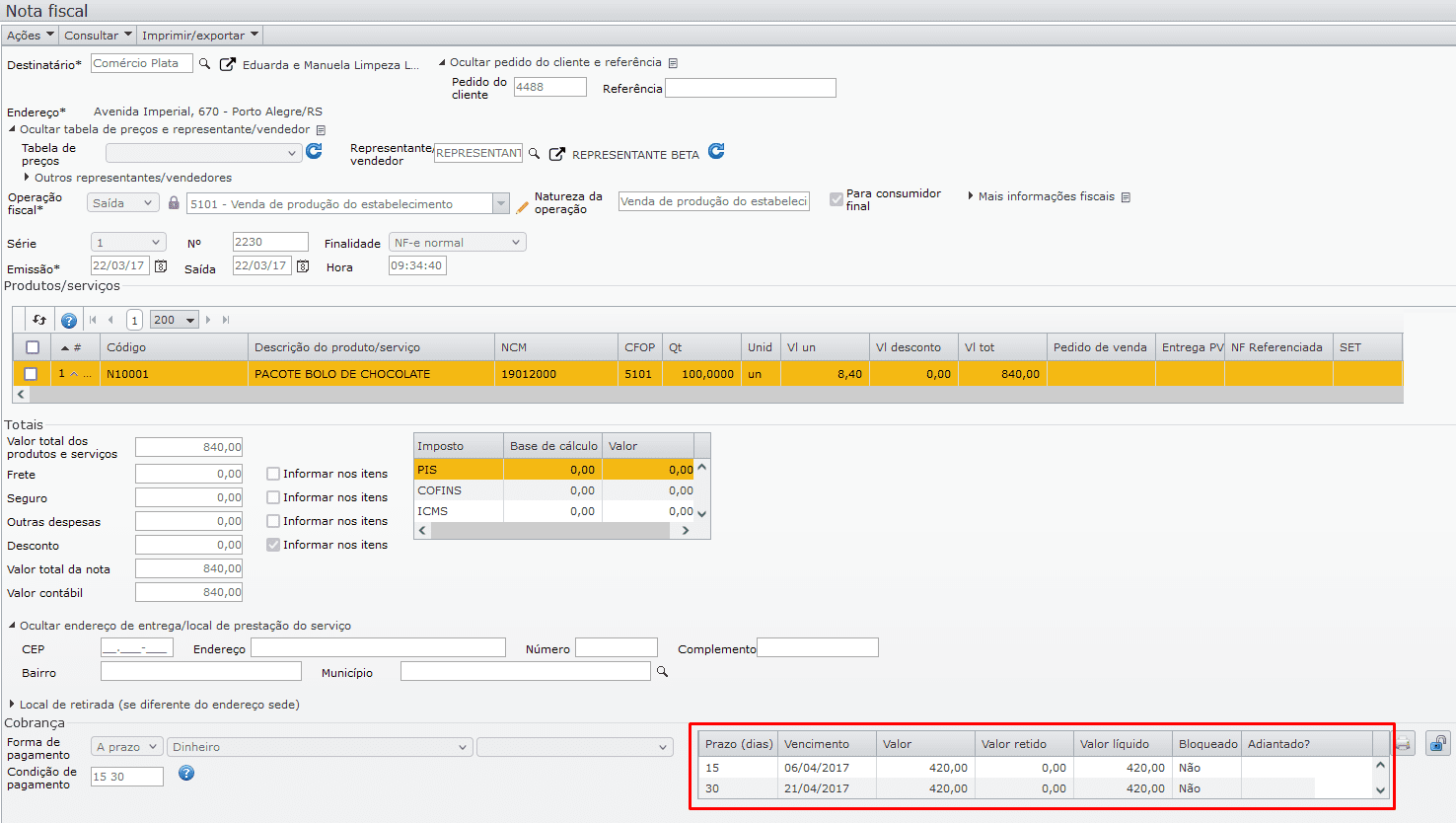
2) São gerados dois títulos a receber, conforme a imagem acima. Ao emitir a nota, os títulos a receber são efetivados:
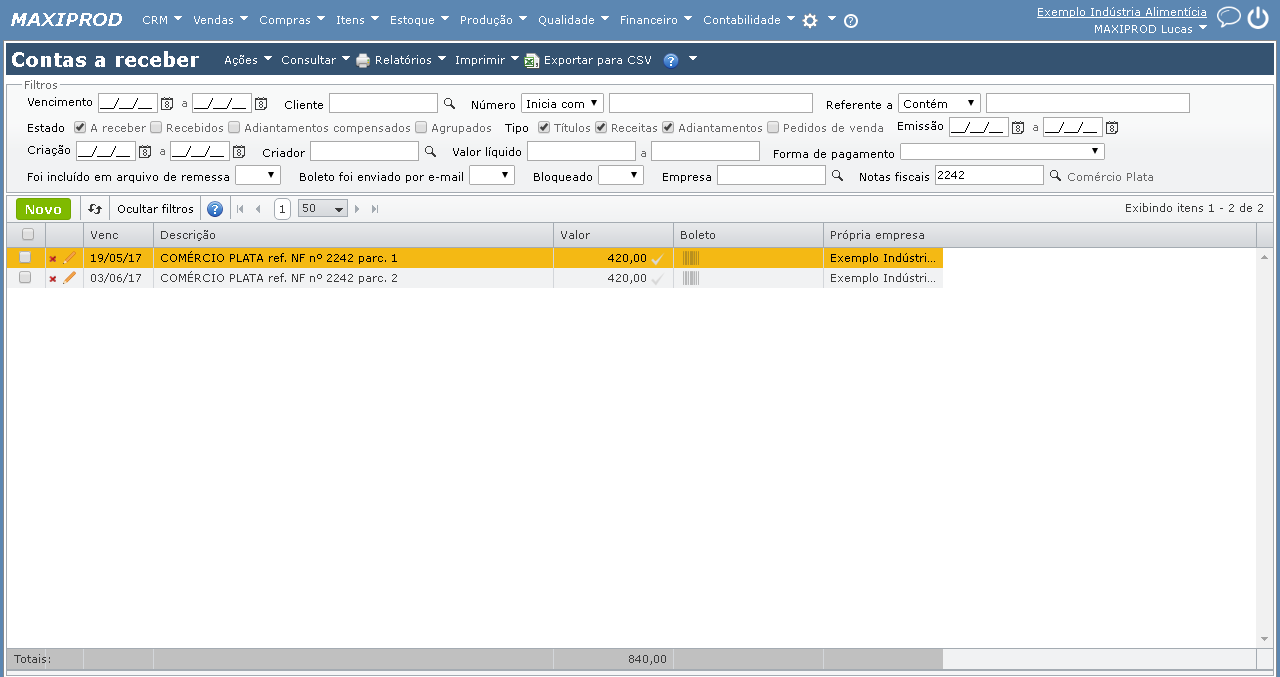
Manualmente:
1) Entre na tela de contas a receber pelo menu “Financeiro > Contas a receber”.
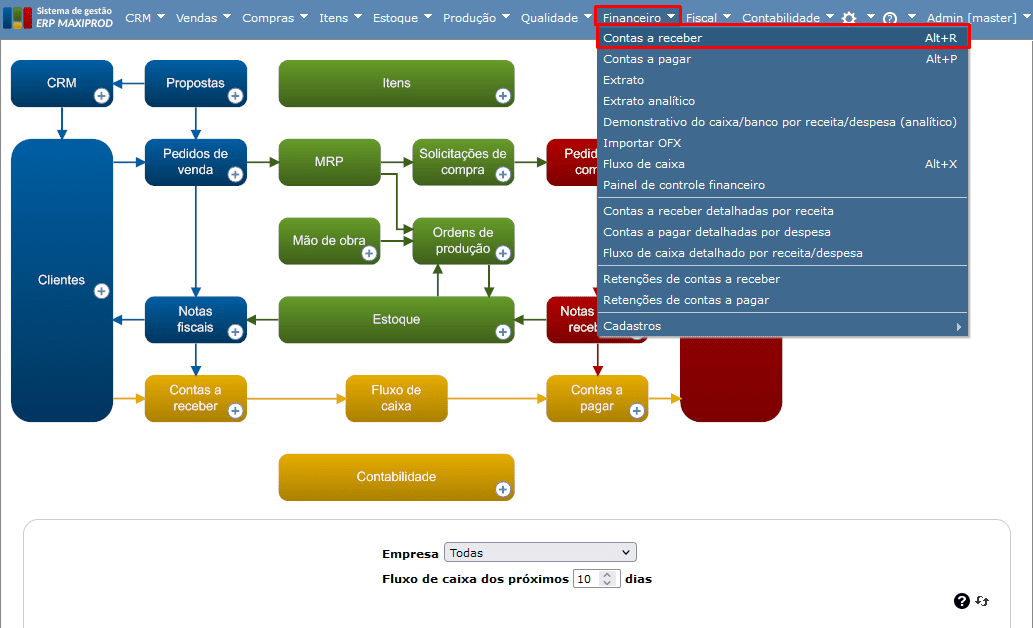
2) Na tela de contas a receber, podem ser criados dois tipos de receita: “Nova receita”, ou “Nova receita com lançamento”.
a) Ao selecionar uma “Nova receita”, os lançamentos contábeis são gerados apenas no recebimento. Com “Nova receita com lançamento”, são gerados lançamentos contábeis na criação da nova receita e também ao fazer o recebimento.
b) A escolha depende do nível de controle contábil sobre o lançamento manual. Por exemplo, talvez não seja necessário criar uma nova despesa com lançamento para a compra de uma garrafa de água, mas seja interessante lançar uma despesa com lançamento para a compra dos materiais de escritório do semestre.
c) Veja a tela de lançamentos contábeis após receber uma “Nova receita”.
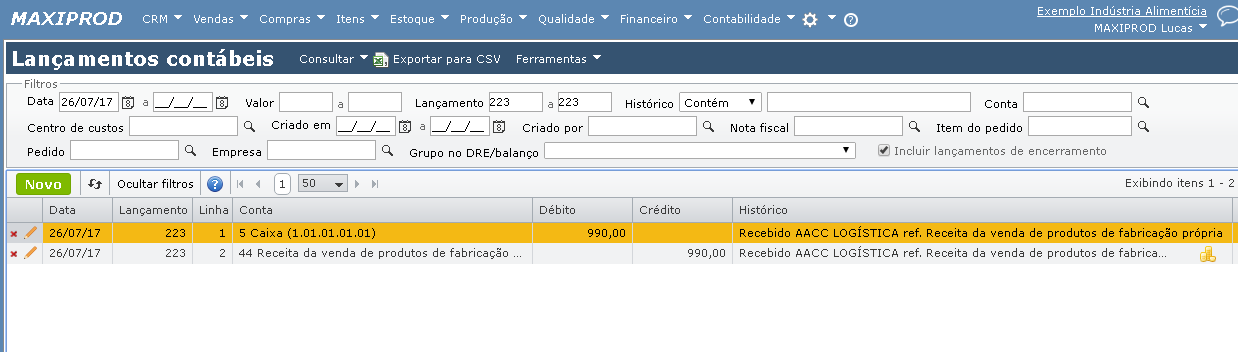
d) E abaixo, a tela de lançamentos contábeis após receber uma “Nova receita com lançamento”. O lançamento 319 foi gerado antes do recebimento e o lançamento 320 foi gerado após o recebimento.

3) Acesse pelo menu “Ações” e escolha entre as opções “Nova receita” ou “Nova receita com lançamento”.
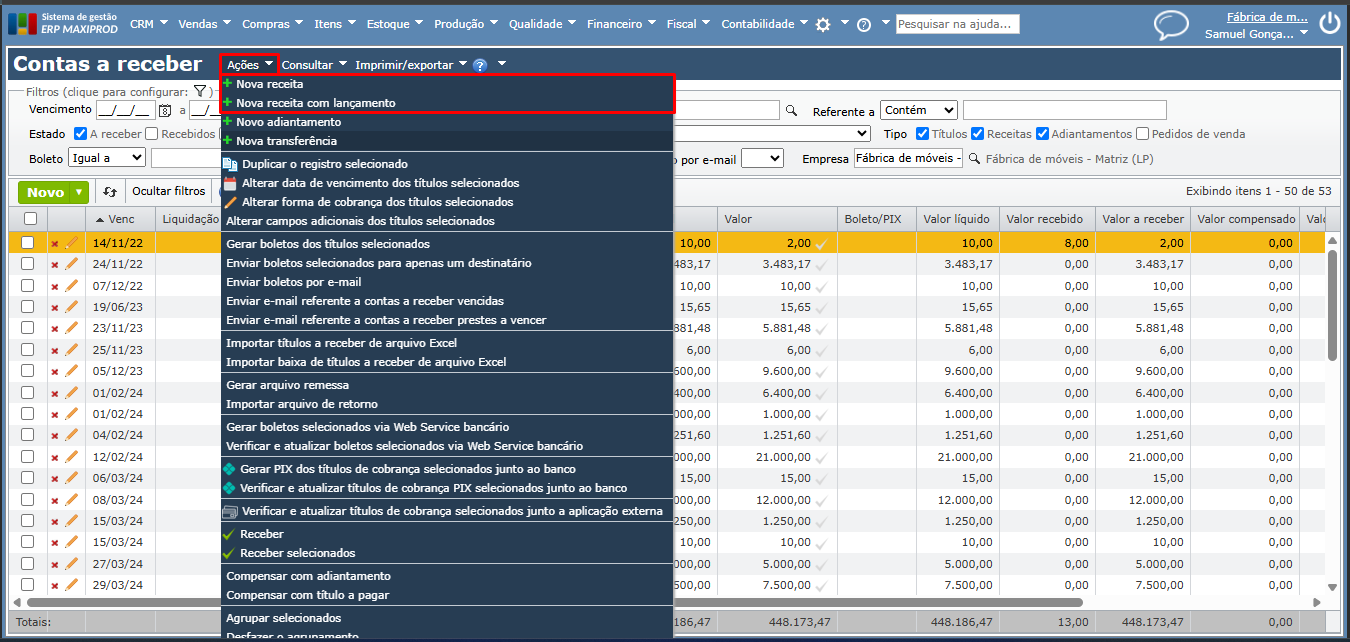
4) É possível criar a “Nova receita” por meio do clique no botão verde “Novo”, ou clicando na setinha ao lado do botão “Novo”, chamada de “Split button” para criar uma “Nova receita com lançamento”.
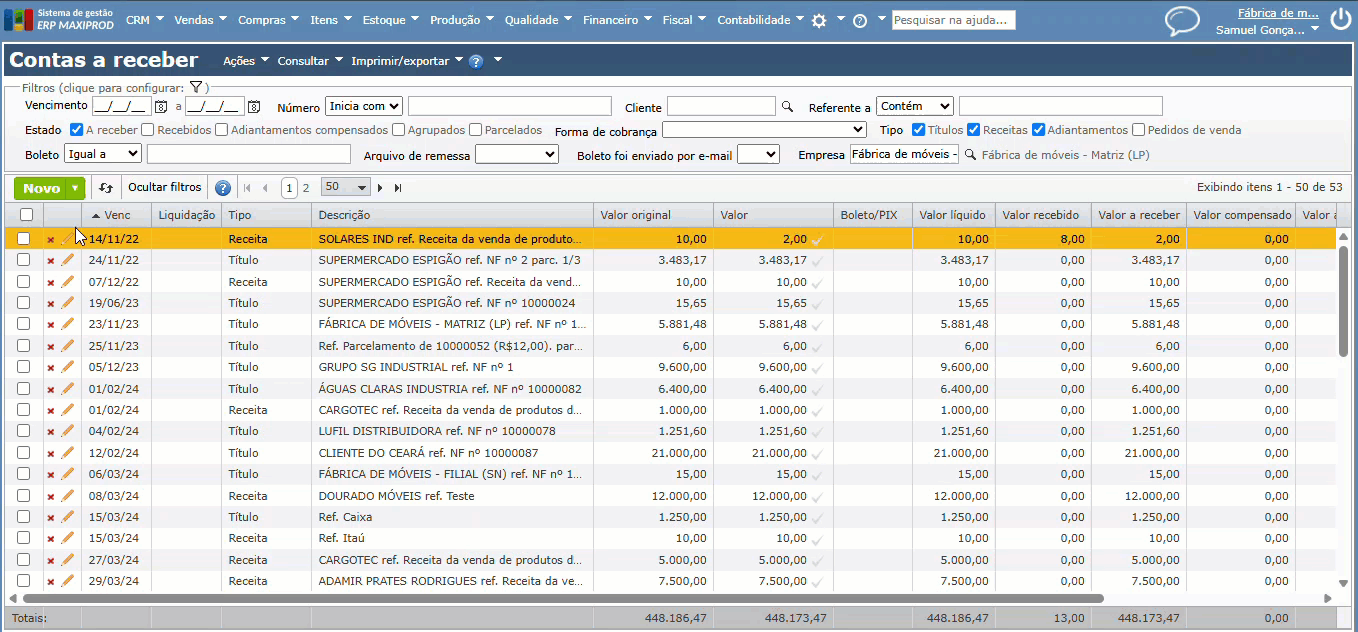
Criando uma nova receita:
1) Vá ao menu “Ações > Nova receita” ou clique no botão verde “Novo”.
2) É aberta a janela de uma nova receita. Informe o cliente, se houver, o valor dessa nova receita.
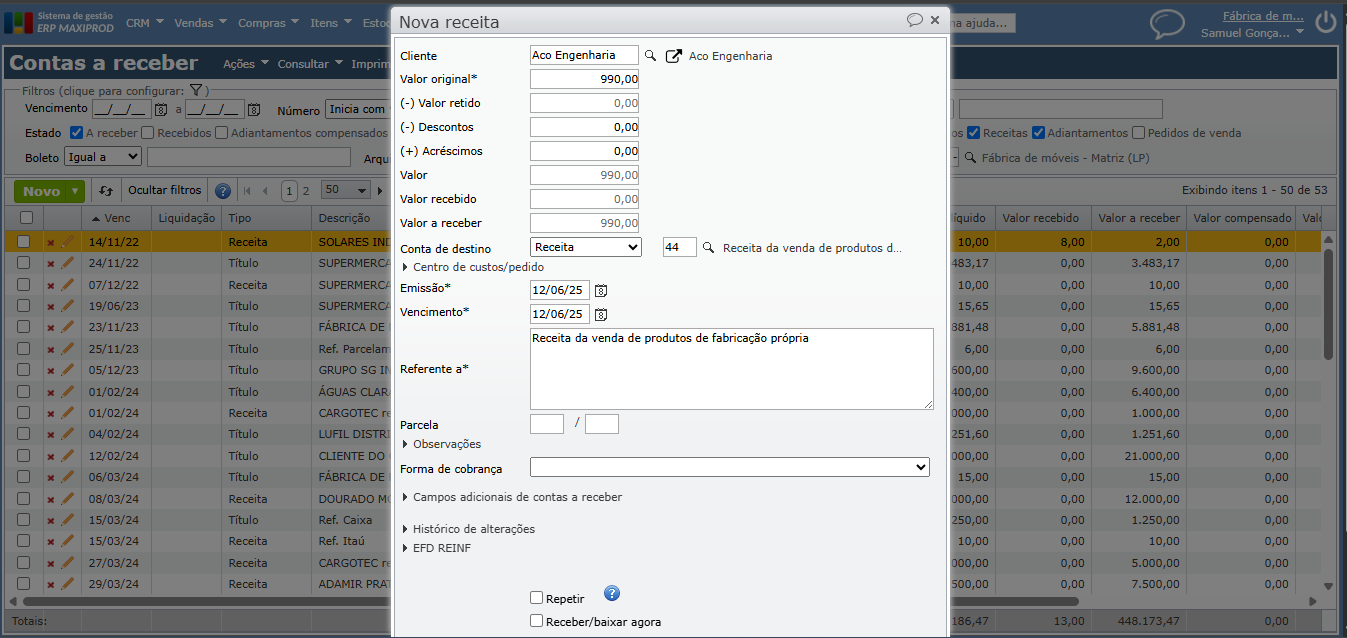
3) O campo “Conta destino” vem inicializado com a conta da finalidade “Receita” que está marcada como “Favorita” no plano de contas contábeis. Esse campo se refere à conta de crédito do lançamento contábil que será gerado.
4) Uma vez preenchidos os dados, clique no botão verde “Salvar”.
Criando uma nova receita “com lançamento”:
1) Vá ao menu “Ações > Nova receita com lançamento”.
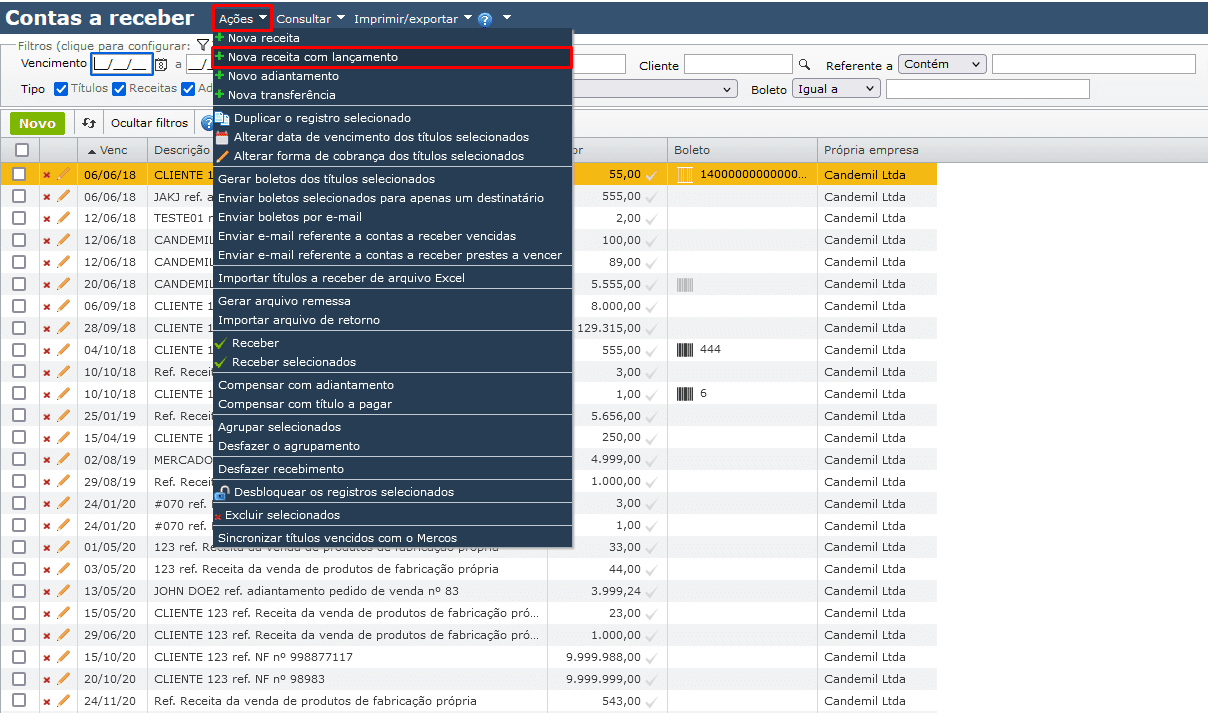
2) É aberta a janela de uma nova receita com lançamento. Informe o cliente, se houver, e o valor da nova receita.
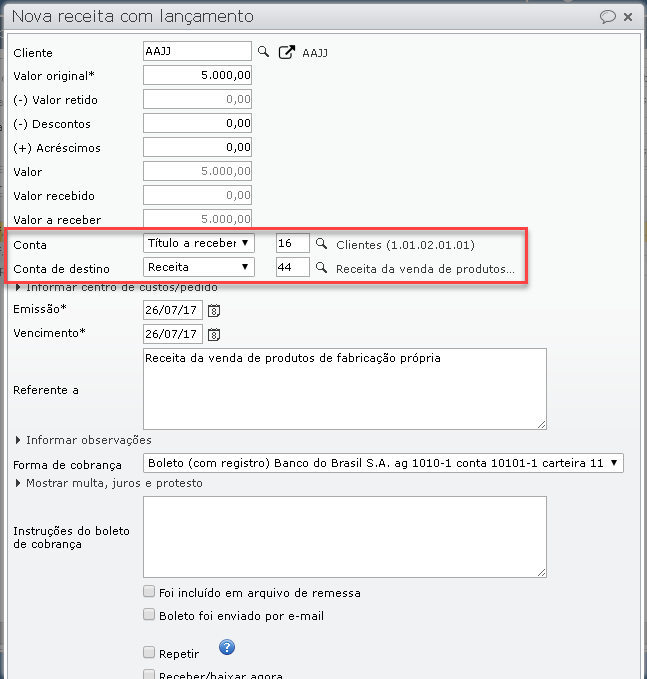
3) Diferentemente da “Nova receita”, deve ser preenchido o campo “Conta”. Selecione a finalidade e a conta. Faça o mesmo para a conta destino. Esses dois campos se referem ao lançamento contábil gerado ao criar a nova receita com lançamento, respectivamente, às contas a debitar e a creditar.
4) Após concluir o preenchimento, clique em “Salvar”.
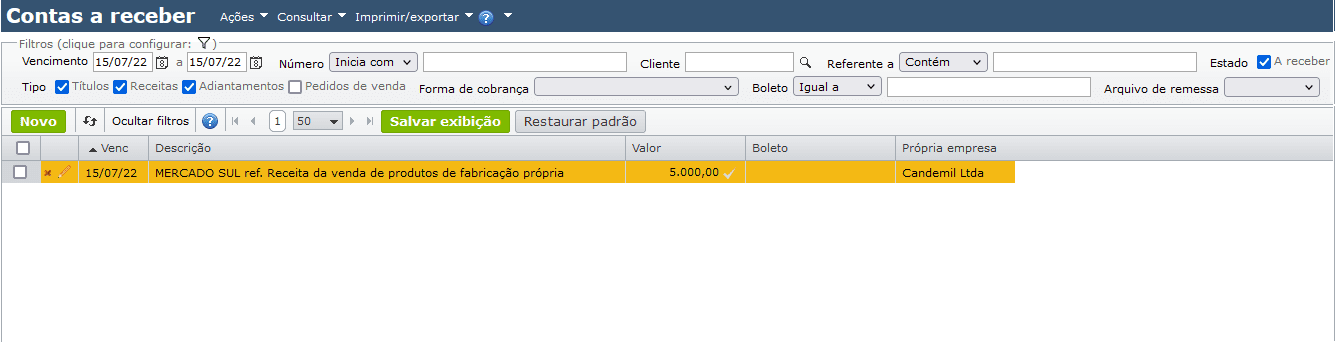
Por importação de arquivo Excel:
Pode-se criar contas a receber em massa, através da importação de um arquivo Excel. Para importar contas:
1) Acesse o menu “Financeiro > Contas a receber”.
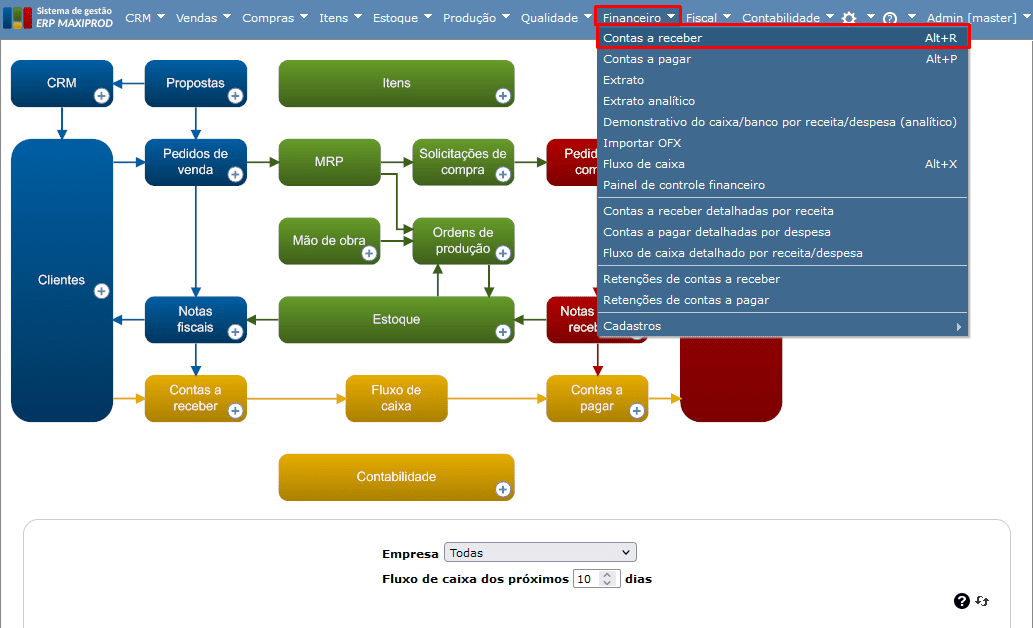
2) Acesse o menu “Ações > Importar títulos a receber de arquivo Excel”.
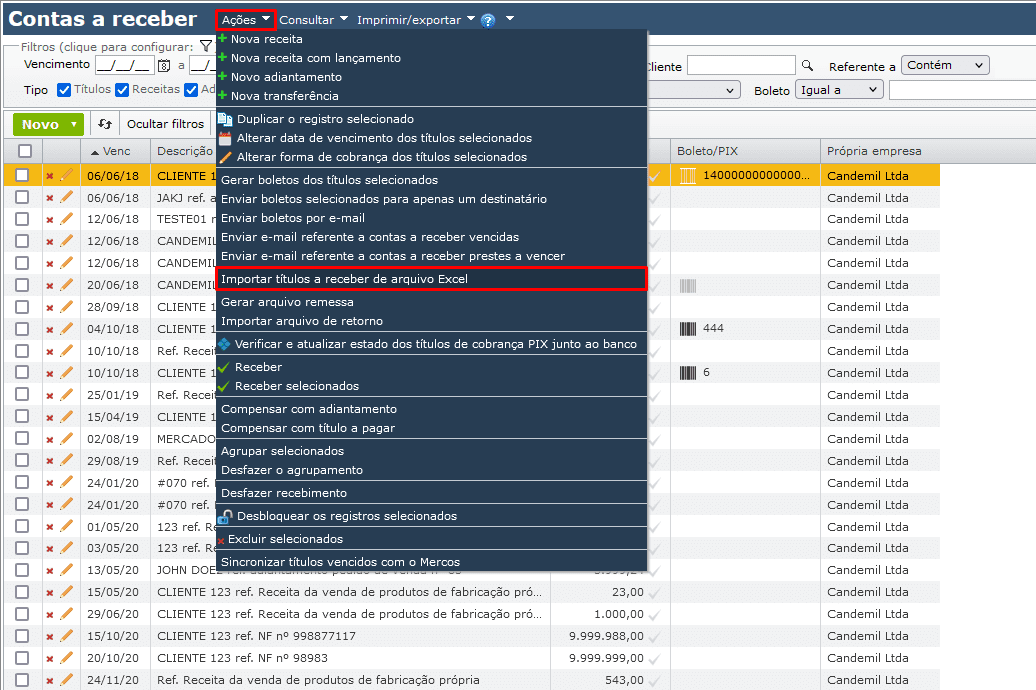
3) Siga as instruções da janela que se abre e, após preencher e selecionar a planilha, clique em “Importar”.
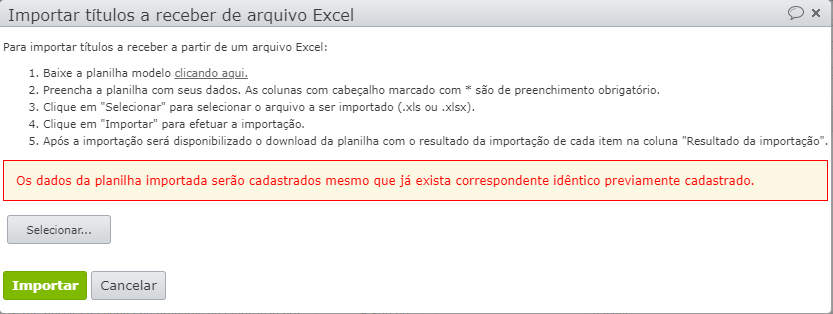
Observação: é importante não alterar o nome da planilha e suas abas, para realizar a importação com sucesso. Para saber mais, clique aqui.
4) Na planilha, cuide no preenchimento das colunas, principalmente as de preenchimento obrigatório, tais como:
- Conta de destino*: deve ser preenchida com a conta de crédito (origem) que será utilizada no lançamento contábil a ser gerado. Normalmente é uma conta de finalidade “Receita”.
- Título com lançamento?*: deve ser preenchida com “Sim”, “S” ou “Não”, “N”. O “N” ou “Não” equivale à opção “Nova receita”, o “S” ou “Sim” equivale à opção “Nova receita com lançamento”.
- Conta: se preencher “Sim” ou “S” na coluna “Título com lançamento?*”, então a coluna “Conta” é de preenchimento obrigatório. Deve ser preenchida com a conta de débito (destino) do lançamento contábil a ser gerado. Normalmente se utiliza conta de finalidade “Título a receber (Ativo)”.
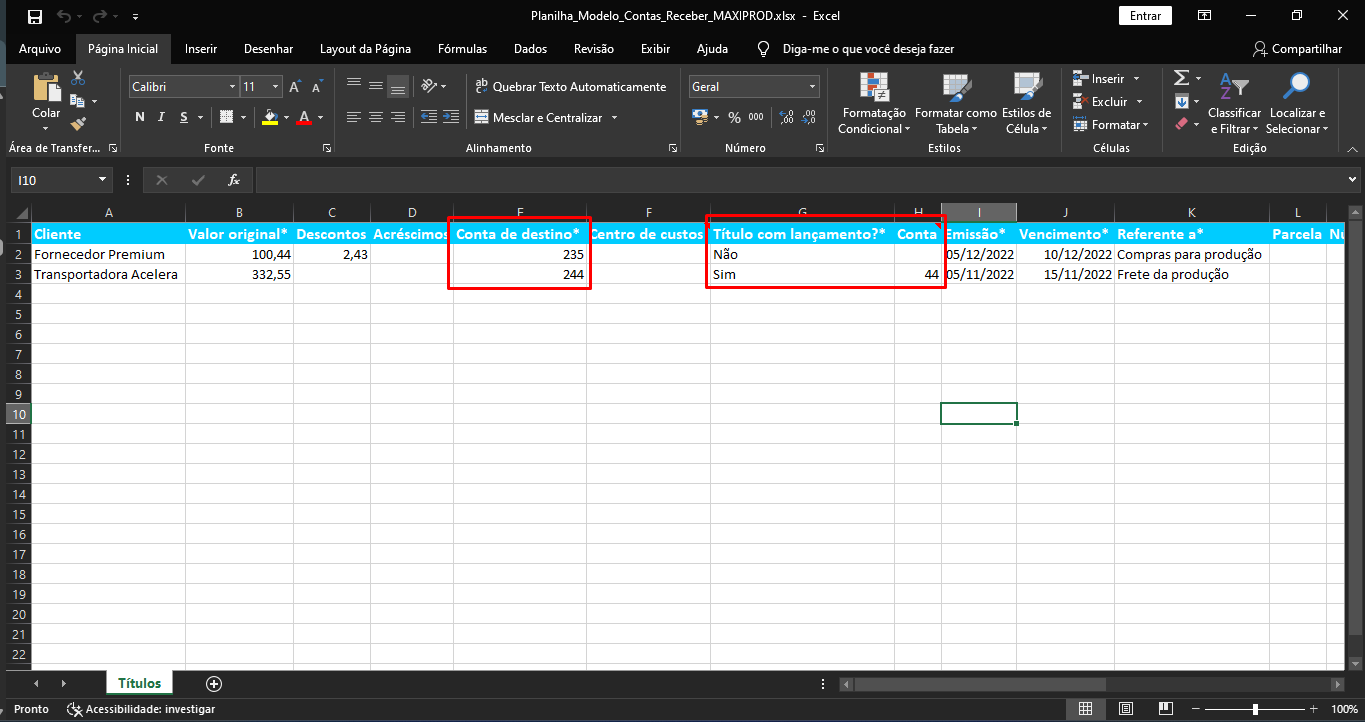
Veja neste vídeo como controlar suas contas a receber:
Como receber contas?
Para receber contas, entre na tela de edição da conta desejada (duplo clicando na conta ou clicando no ícone do lápis de edição da conta desejada). Marque a opção “Receber agora”. Veja o exemplo abaixo de recebimento de uma conta:
1) Acesse o menu “Financeiro > Contas a receber”.
2) Procure a conta desejada, e clique no ícone do lápis para editar, ou no ícone ao lado do valor exibido na coluna “Valor” que se encontra ao lado do valor total do título. A diferença é que o ícone ao lado do valor exibido na coluna “Valor” é um atalho que, ao abrir a edição do título, traz a caixa de seleção “Receber/baixar agora” marcado.
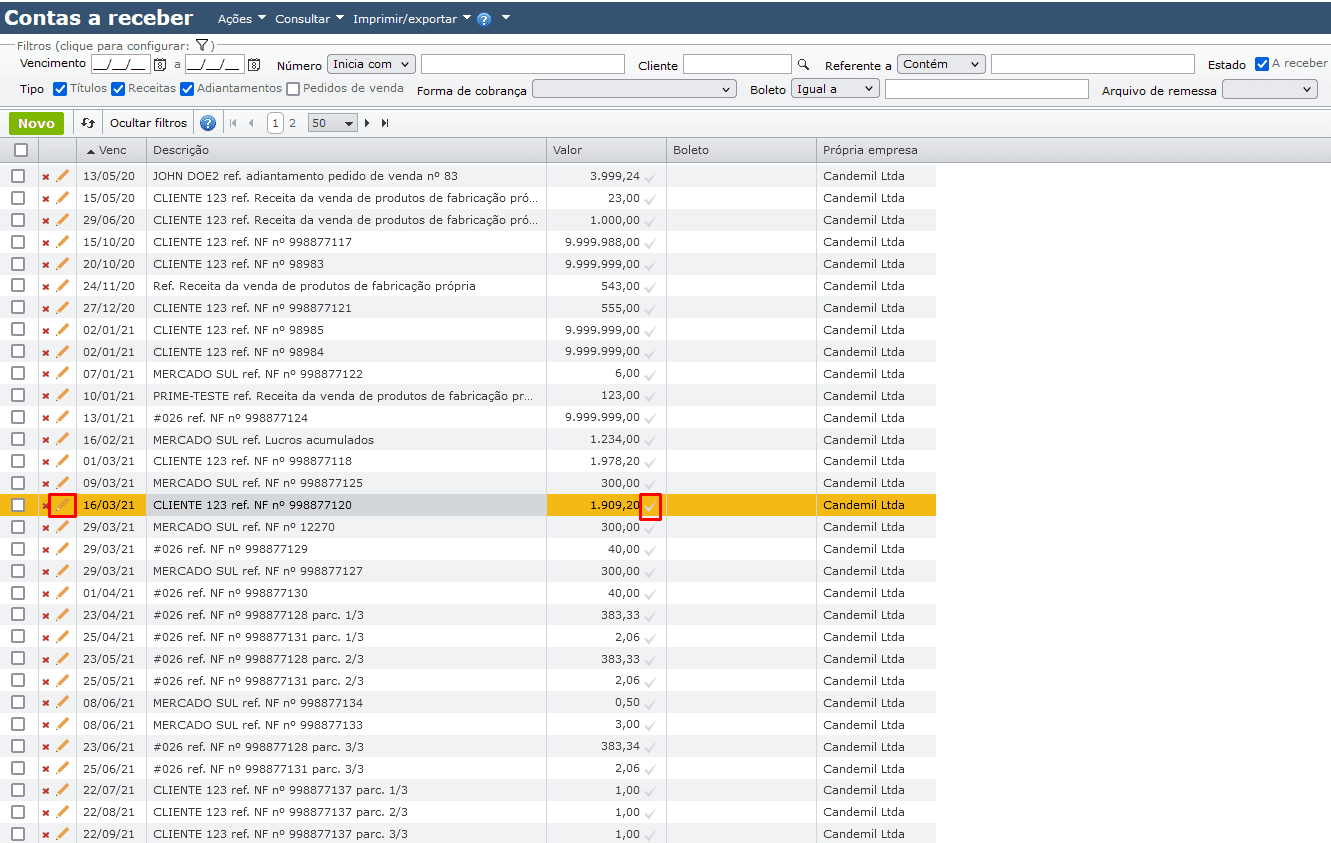
3) Se clicar no ícone ao lado do valor exibido (ex. R$ 1.909,20), abre-se a tela de edição do título com a ação já preenchida.
4) Confira os dados do título e clique no botão verde “Salvar”, no canto inferior esquerdo da tela.
Observação: é possível selecionar o destino do recebimento.
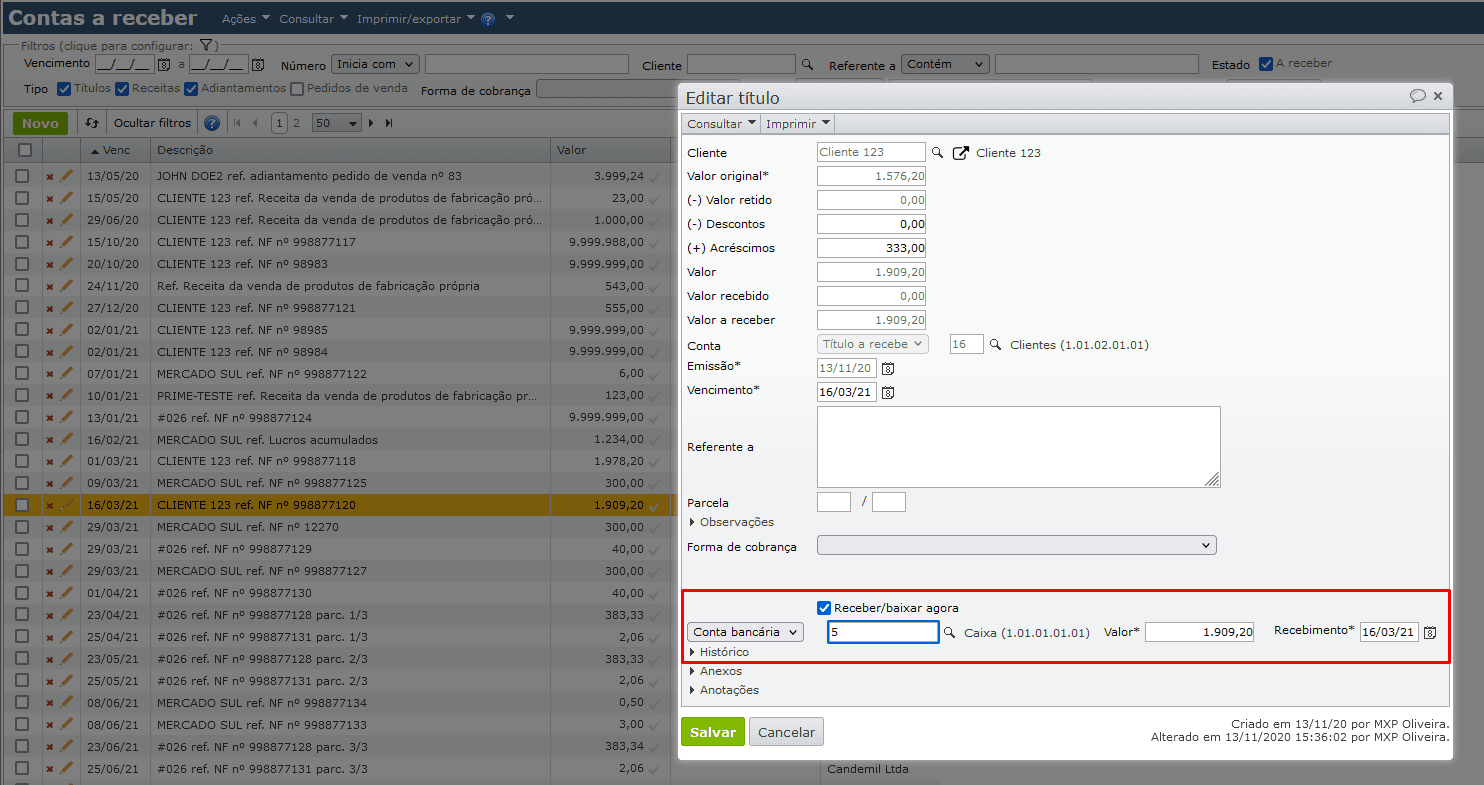
5) Mas caso tenha optado por clicar no ícone lápis de edição, será aberta a tela de edição do título.
6) Marque a caixa de seleção “Receber/baixar agora” e selecione a conta de débito do valor a receber.
7) Um título pode ser recebido parcialmente. Para isso, informe o valor recebido no campo “Valor*”. Para saber mais, clique aqui.
8) Confira o preenchimento dos dados e clique no botão verde “Salvar”, no fim da tela.
Tipos de títulos a receber
No sistema, há 4 tipos de títulos:
- Títulos: contas a receber gerados por meio da emissão de notas fiscais, ou por meio de nova receita com lançamento.
- Receitas: contas a receber criadas manualmente, ou por importação de Excel, geradas de forma simples, sem lançamento.
- Adiantamentos: contas a receber criadas antecipadamente, ou seja, antes da emissão da nota, normalmente ainda na fase de pedido. Para saber mais, clique aqui.
- Pedidos de venda: duplicatas criadas com a emissão dos pedidos de venda. Tem apenas valor simbólico, são previsões. Ao emitir a nota daquele pedido, as contas a receber deste tipo são substituídas pelo(s) título(s) da nota fiscal. Ao tentar receber os títulos de um pedido será apresentado a mensagem a seguir:
“Esta operação não pode ser realizada para pedidos”.
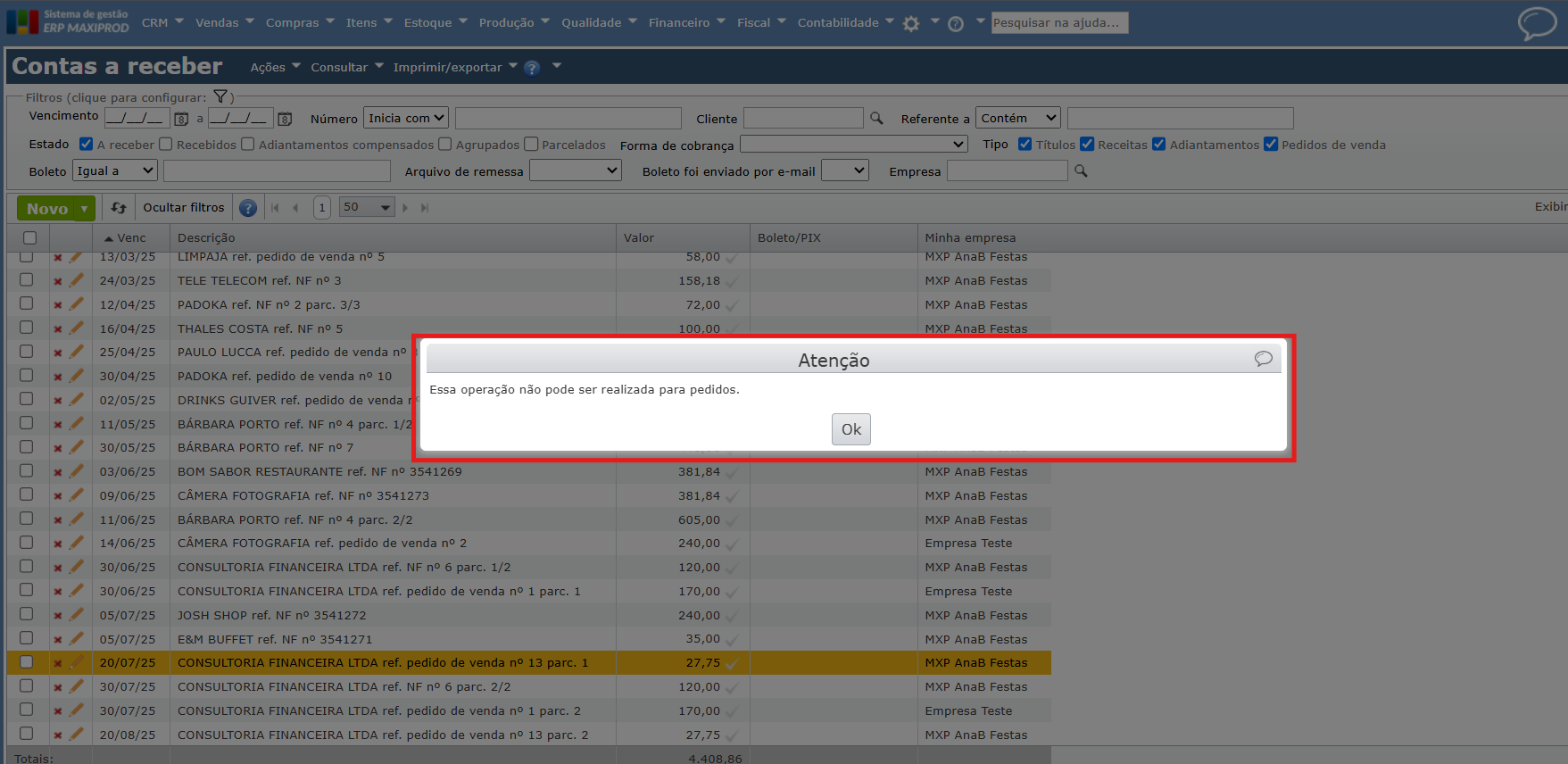
Como baixar títulos a receber através de importação de arquivo Excel?
No ERP MAXIPROD, também podemos baixar contas a receber em massa, através da importação de um arquivo Excel. Para importar a baixa de contas, siga os passos abaixo:
1) Acesse o menu “Financeiro” > “Contas a receber”.
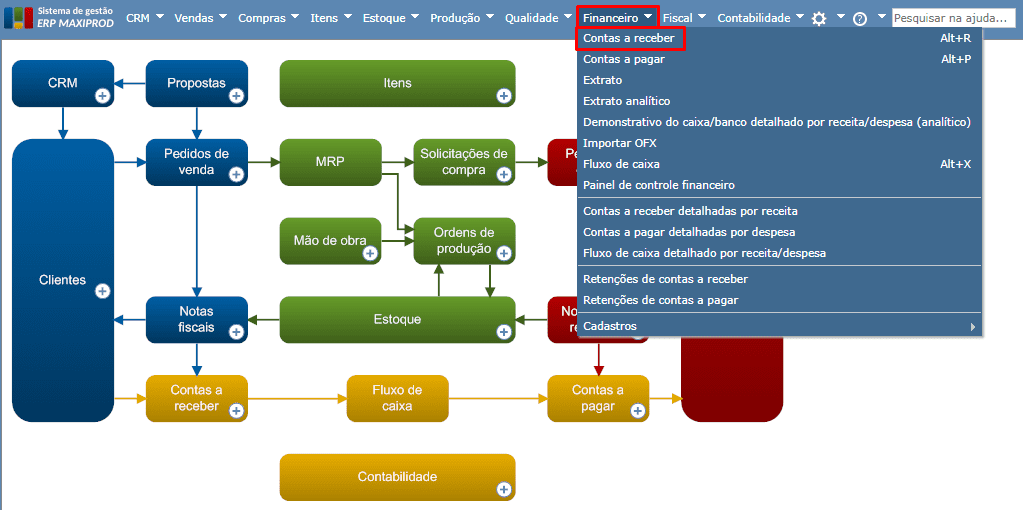
2) Acesse o menu “Ações > Importar baixa de títulos a receber de arquivo Excel”.
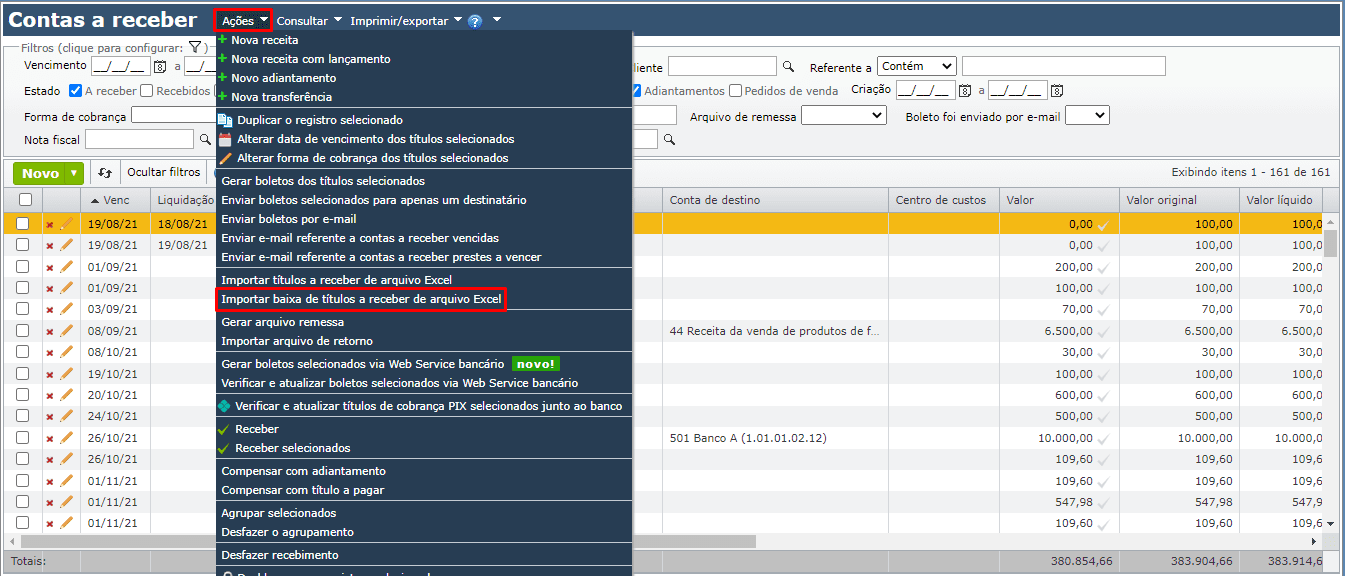
3) Siga as instruções da janela que se abre e, após preencher e selecionar a planilha, clique em “Importar”.
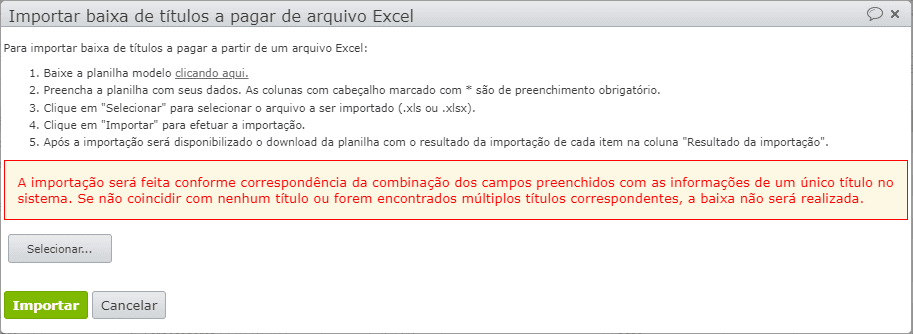
Observação: é importante não alterar o nome da planilha e suas abas, para realizar a importação com sucesso. Para saber mais, clique aqui.
Como desfazer um recebimento?
1) Entre na edição do título clicando no ícone do lápis.
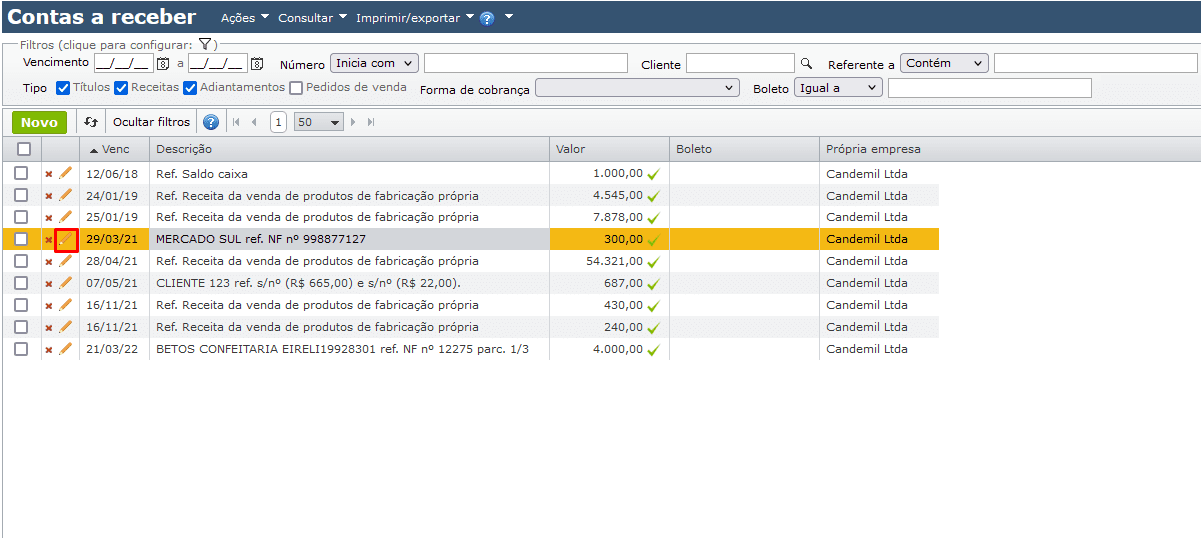
2) Na edição do título, expanda a opção “Exibir histórico” e clique para excluir o histórico de recebimento no “x” em vermelho (veja a imagem).
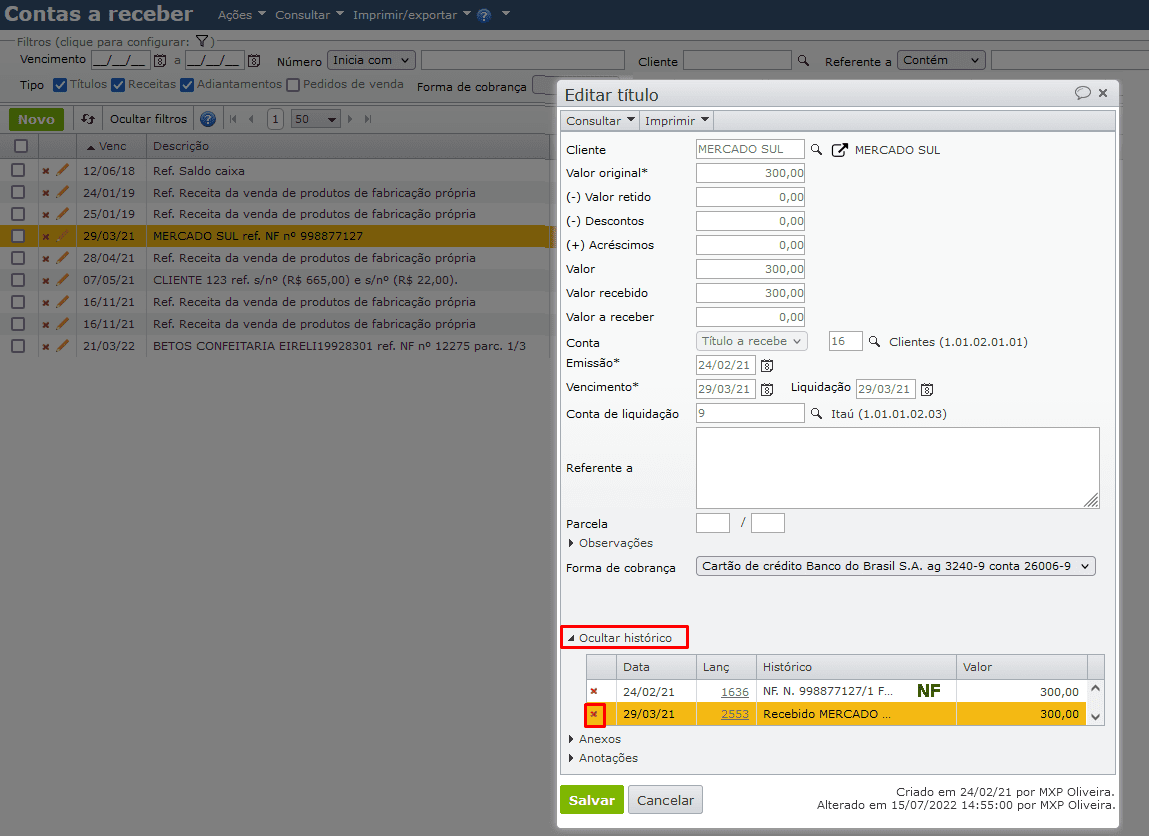
3) Ou vá à tela de “Contas a receber”, selecione o título cujo recebimento deseja desfazer. Vá no menu “Consultar” > “Histórico”. Exclua o histórico de recebimento.
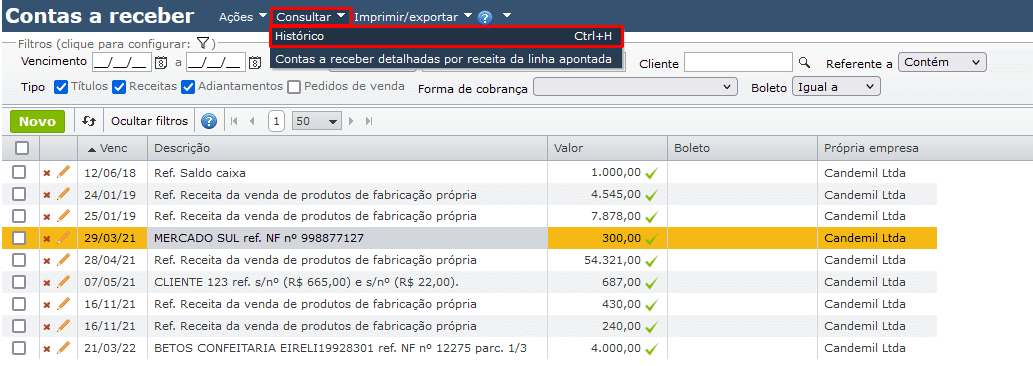
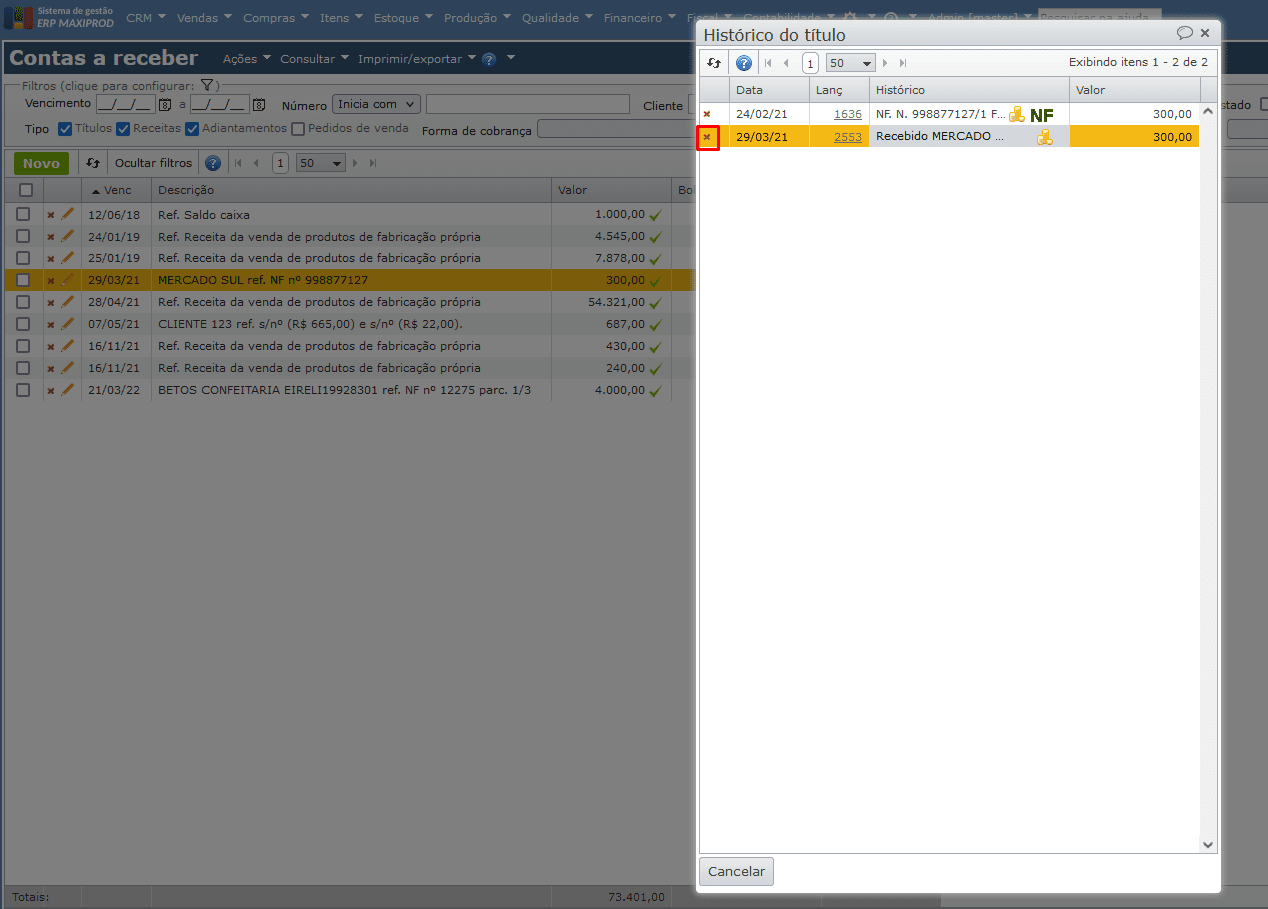
Como desfazer um desconto?
1) Entre na edição do título clicando no ícone lápis.
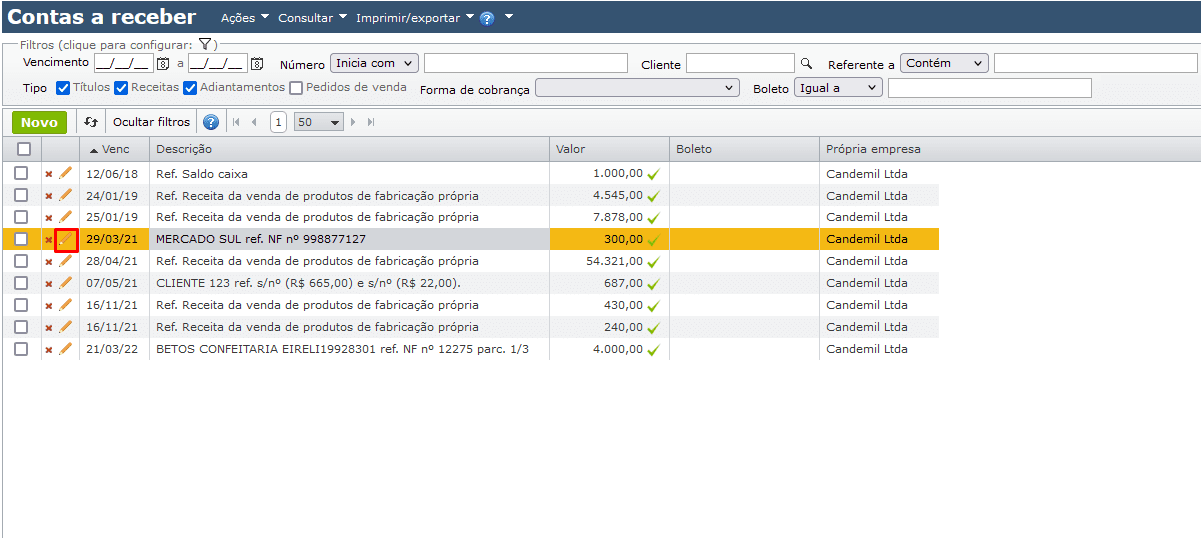
2) Na edição do título, expanda a opção “Exibir histórico”, e clique para excluir o histórico de desconto.
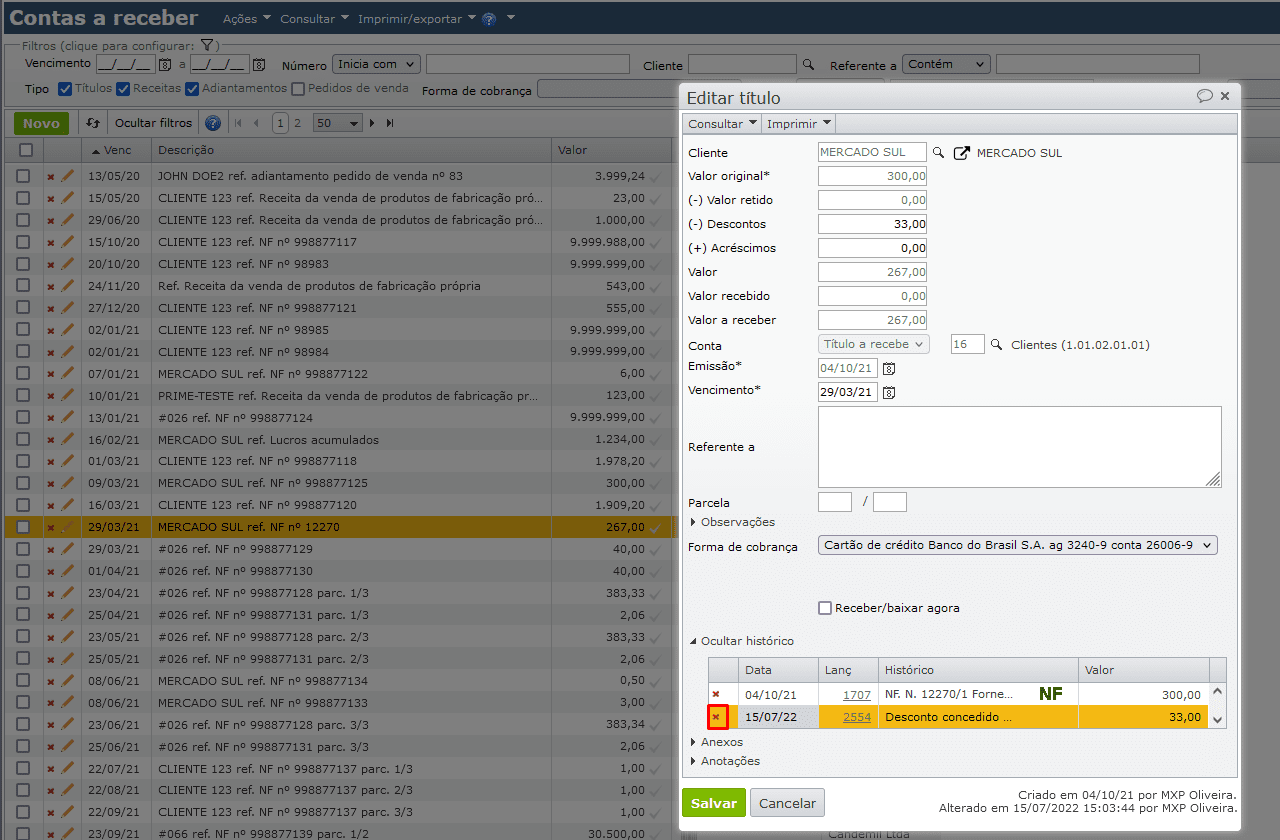
3) Feito isso, clique no botão verde “Salvar”.
Como refazer as condições de cobrança e pagamentos gerados por notas fiscais?
1) Ao emitir ou receber uma nota fiscal, os títulos são gerados automaticamente, conforme indicado na área de cobrança da nota. Veja um exemplo:
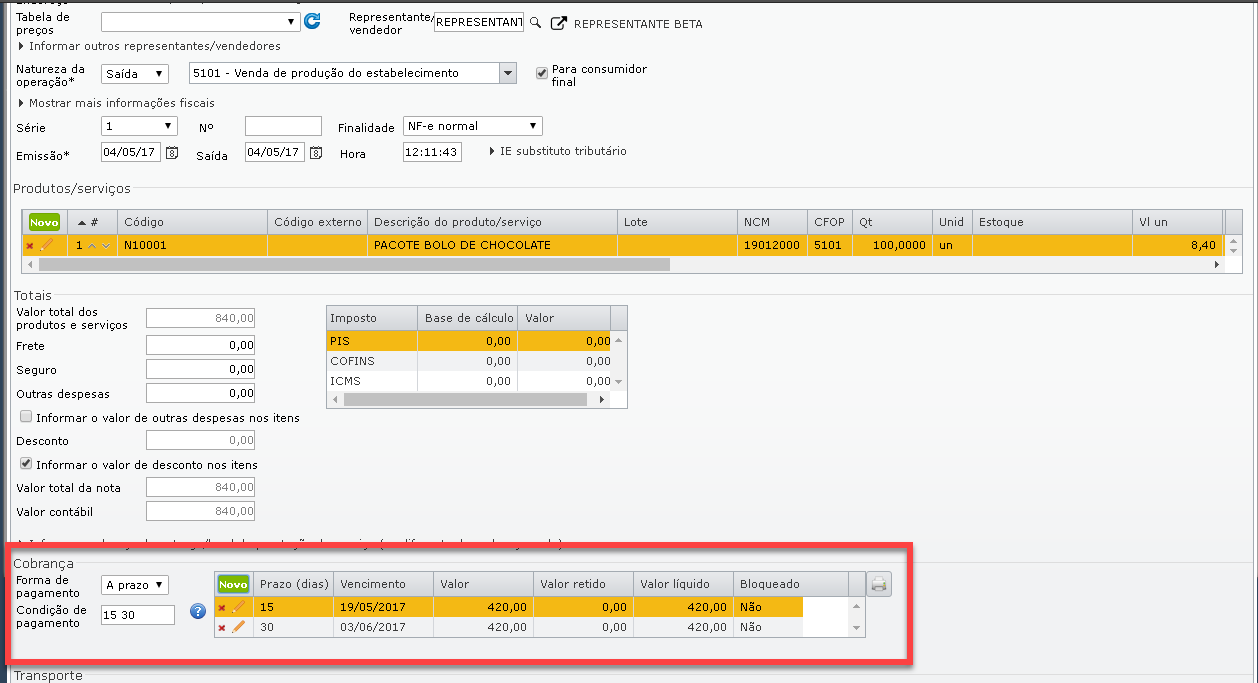
2) Ao emitir a nota fiscal, são gerados os títulos a receber.
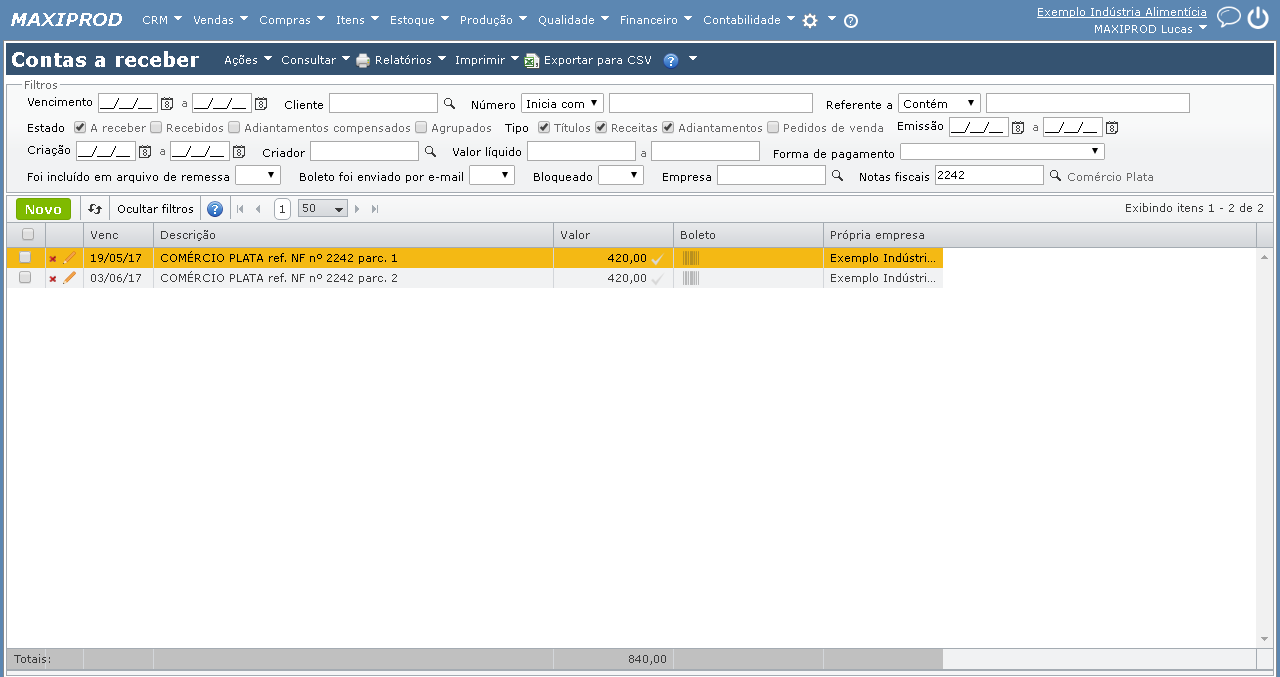
3) Em caso de engano, ou se for necessário mudar as condições de pagamento, é possível desfazer a emissão da nota fiscal, ou reabrir a nota fiscal de recebimento, e corrigir esses dados de cobrança. Veja abaixo como prosseguir (apresentaremos a explicação para uma nota de venda, mas nos casos de notas de compras o processo é o mesmo):
a) Esclarecimento sobre a ação de desfazer a emissão da nota fiscal: desfazer a emissão de uma nota já autorizada na SEFAZ não afeta o que foi enviado. A ação de desfazer é apenas interna. O ideal é evitar essa ação, pois ela torna a nota editável e permite, por exemplo, que a nota tenha informações diferentes da nota existente na SEFAZ.
b) Após desfazer a emissão de uma nota, e feitas as alterações desejadas, quando clicar no botão “emitir” novamente, não é necessário clicar para enviar a nota, pois essa nota já está na SEFAZ.
c) Caso não tenha clicado para receber nenhum dos títulos gerados pela nota, ou gerado boletos para esses títulos, é simples refazer as condições de cobrança: entre na edição da nota fiscal e clique, ao final dela, no botão “Desfazer emissão”.
d) Ao desfazer a emissão da nota, ela ficará em digitação. Com a nota em digitação, edite a forma de cobrança.
4) Caso algum título dessa nota já possua algum lançamento contábil, por exemplo, descontos ou recebimentos/pagamentos, ao clicar para desfazer a emissão, será exibida a mensagem:
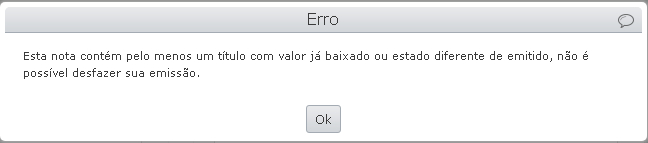
a) Neste caso, é necessário desfazer os recebimentos, entre outros lançamentos relacionados aos títulos dessa nota.
b) Caso já tenha sido gerado algum boleto dos títulos dessa nota, visando manter a integridade das informações do boleto, será permitido desfazer a emissão da nota, mas o campo de cobrança estará não editável. Veja a imagem abaixo:
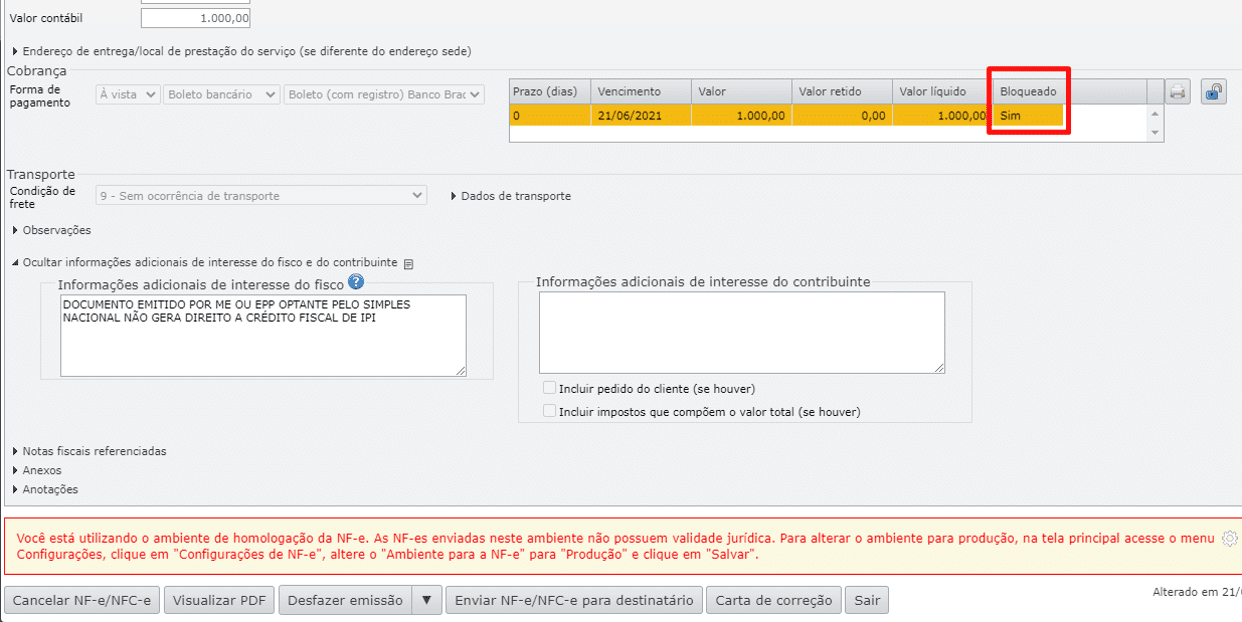
5) Observe a coluna “Bloqueado” na imagem acima. Neste caso, está preenchido com “Sim”, ou seja, o título da nota está bloqueado. Para torná-lo editável, é necessário desbloquear o título dessa nota, para depois desfazer a emissão da nota e editar a cobrança:
a) Ainda com a nota emitida, vá para a tela de “Contas a receber”.
b) Clique com o botão direito do mouse sobre uma das colunas, para exibir as colunas ocultas. Para conferência, mantenha visível a coluna “Bloqueado”.
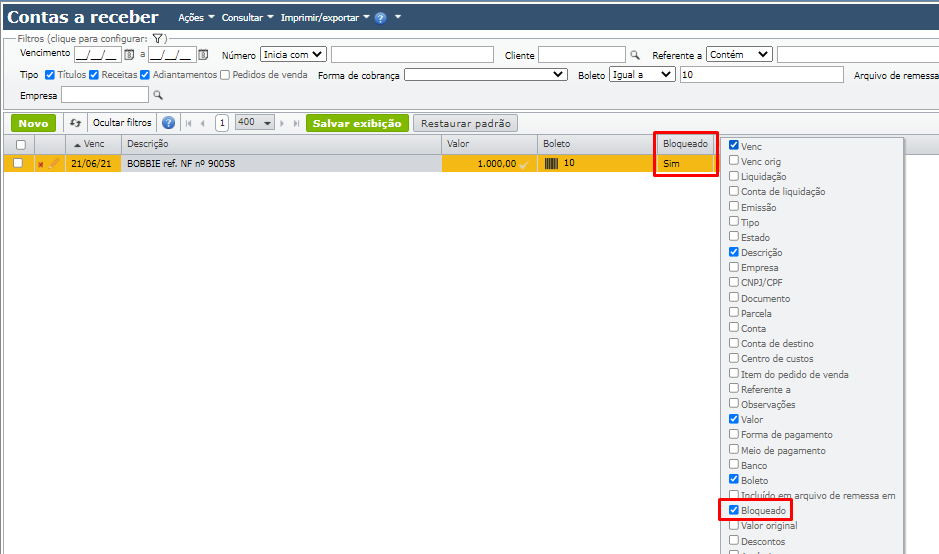
6) Selecione a caixa de seleção dos títulos da nota que estiverem bloqueados. Depois, vá ao menu “Ações > Desbloquear os registros selecionados”.
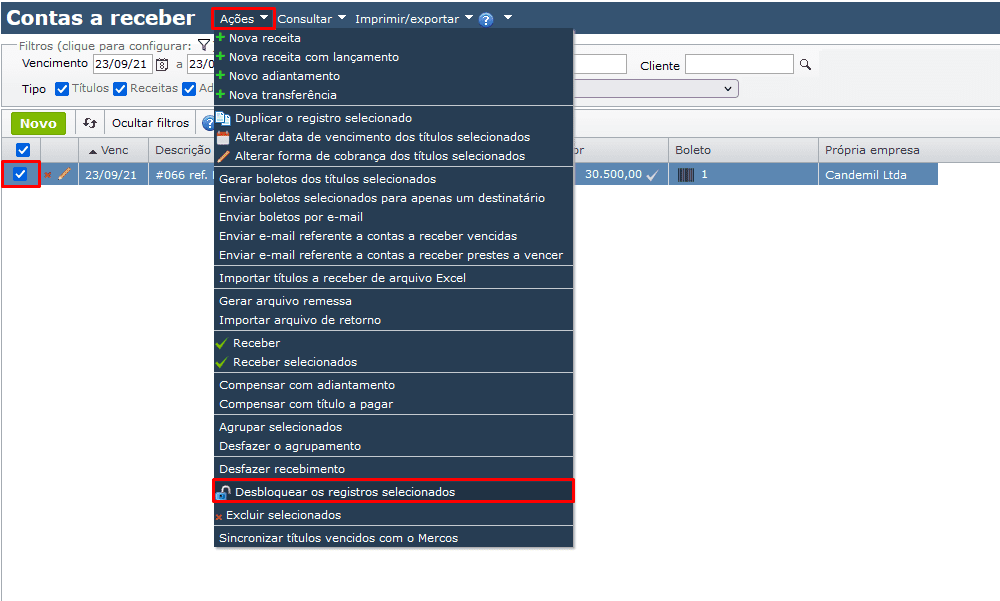
a) Os títulos estarão desbloqueados e será possível desfazer a emissão da nota e corrigir as cobranças.
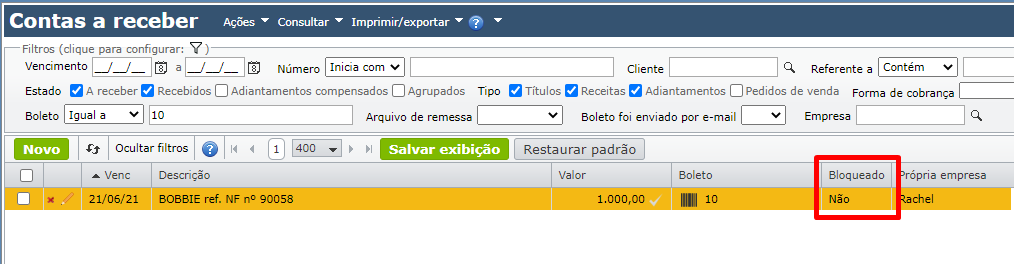
b) Também é possível desbloquear todos os títulos da nota diretamente na edição da nota fiscal. Basta clicar na opção destacada na imagem abaixo.
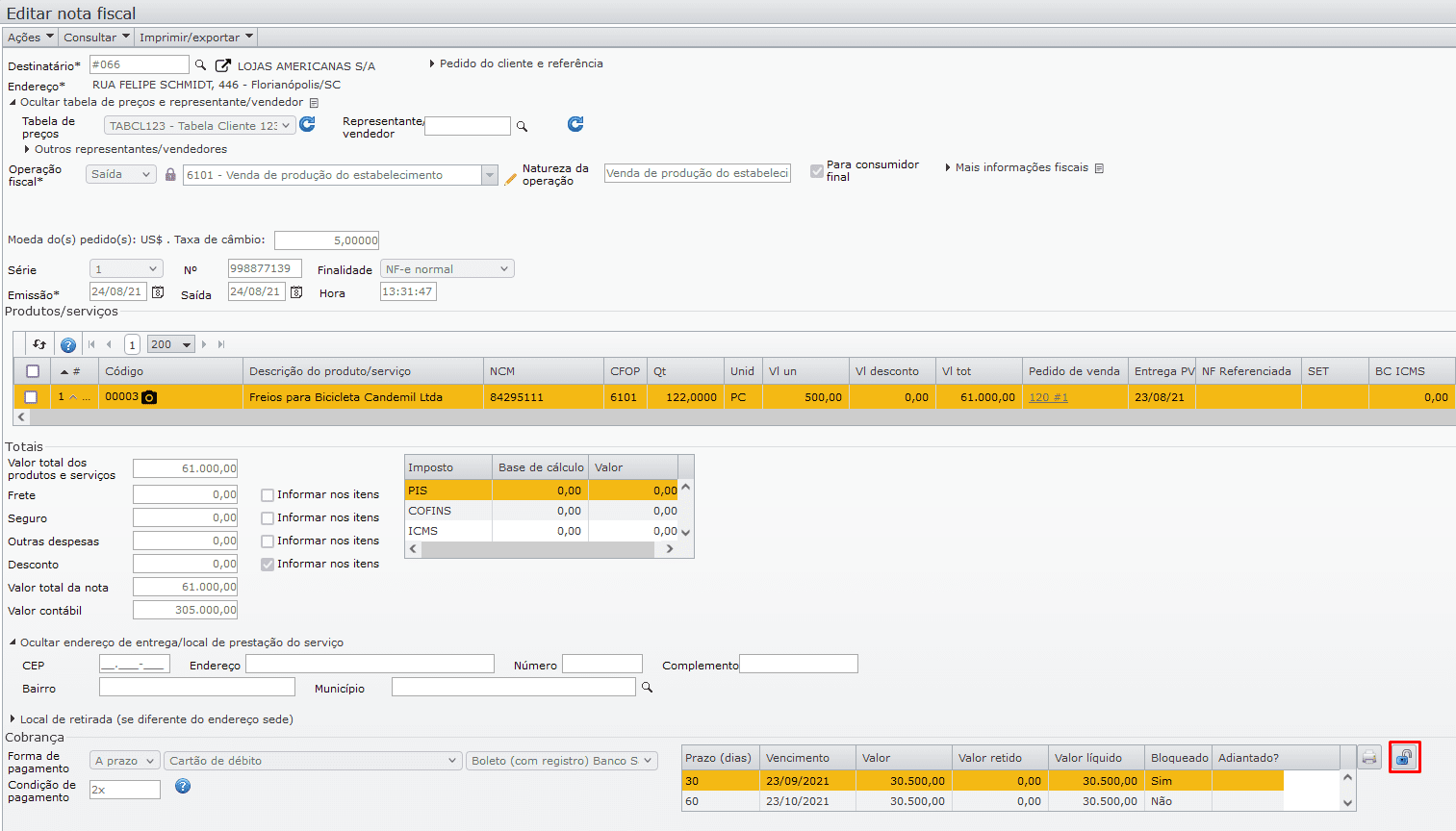
Como renegociar títulos?
Em situações de renegociação dos títulos a receber, ou seja, quando há títulos que não serão pagos conforme a condição de pagamento inicial, é possível realizar as operações mostradas a seguir: acréscimo de valor, desconto, agrupamento e parcelamento de títulos através de adiantamentos.
Acréscimo de valor:
1) Para aumentar o valor de um título, entre na edição desse título pelo ícone lápis, insira o valor desejado no campo “Acréscimo”.
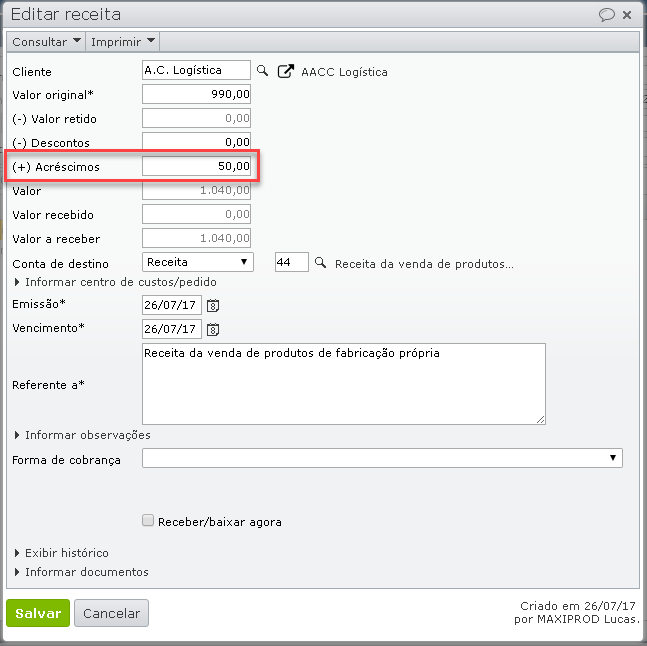
2) Em seguida, clique no botão verde “Salvar”.
Desconto:
1) Para inserir um desconto, entre na edição do título pelo ícone lápis.
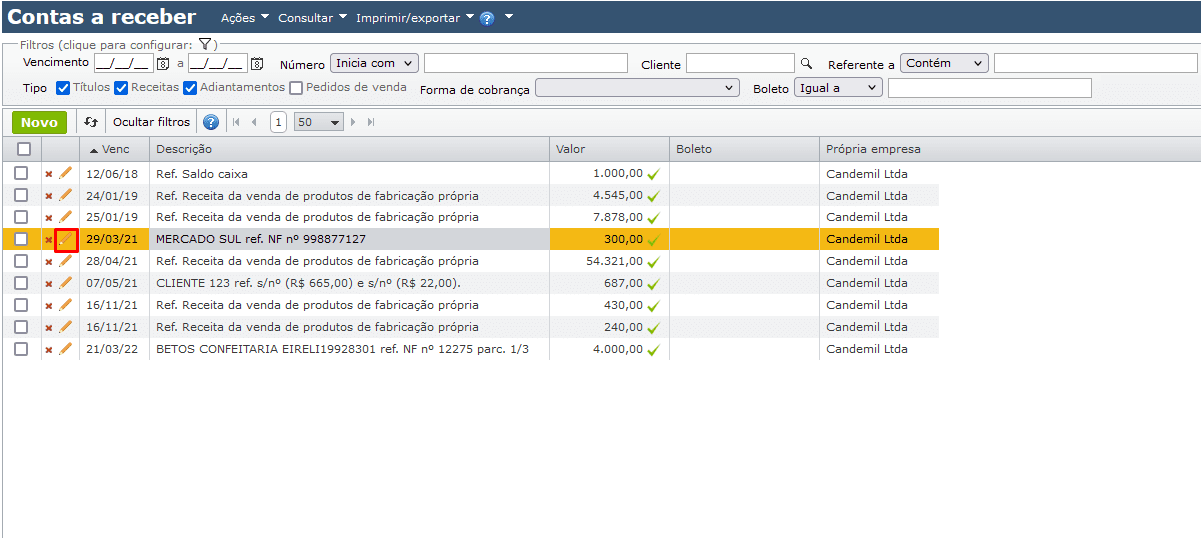
2) Insira o valor desejado no campo “Desconto”.
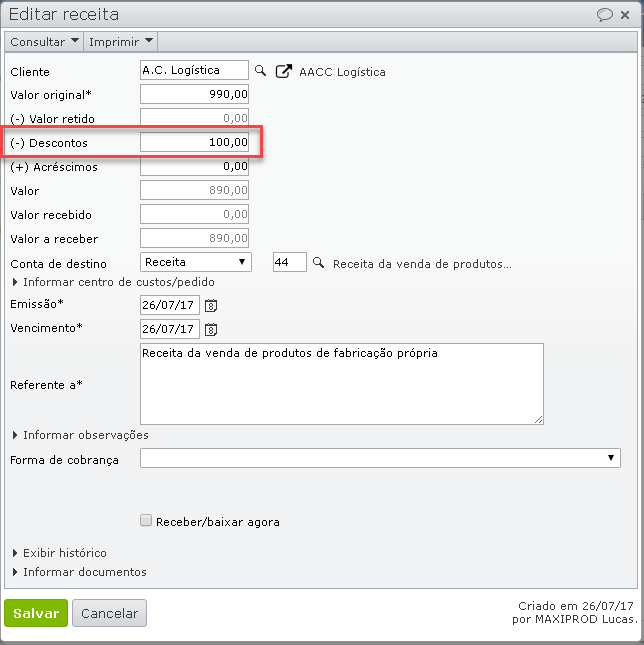
3) Depois, clique no botão verde “Salvar”.
Agrupamento de títulos:
Pode-se agrupar em um mesmo título os valores de diversos títulos pertencentes a uma mesma empresa.
1) Para isso, selecione a caixa de seleção dos títulos desejados e clique no menu “Ações > Agrupar selecionados”.
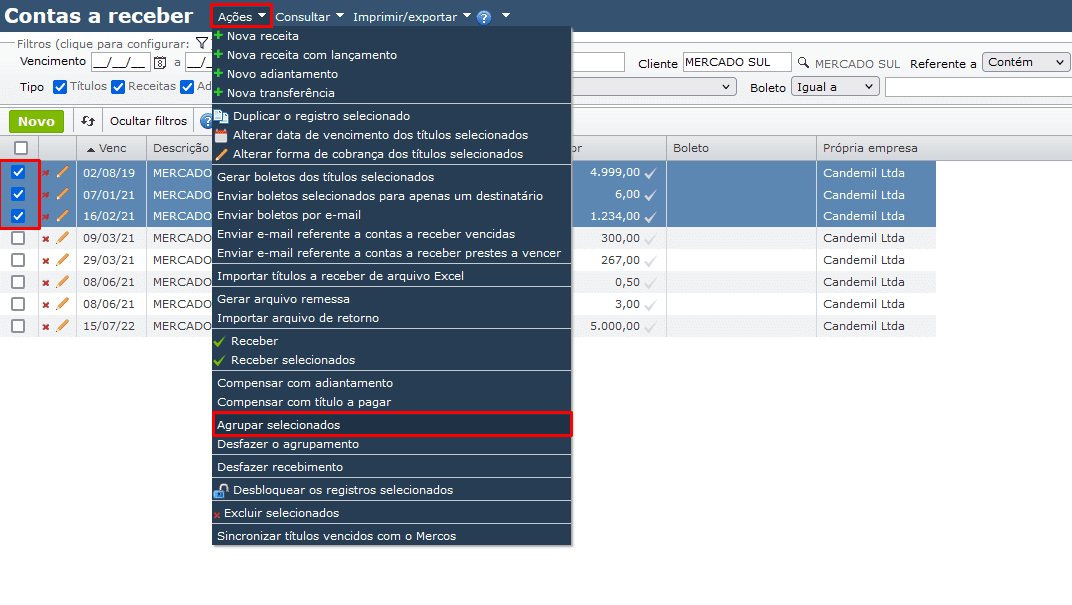
2) É gerado um novo título, com a soma dos valores dos títulos agrupados.
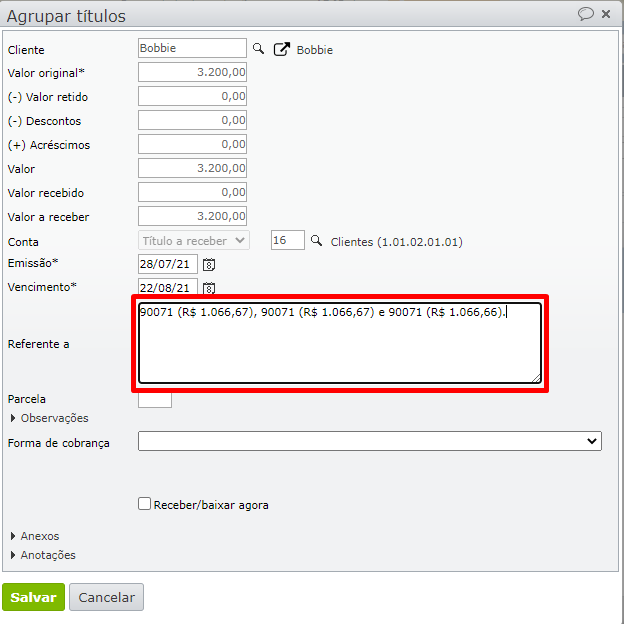
3) Os agrupamentos e parcelamentos de títulos são registrados na tabela de lançamentos contábeis, sem serem lançamentos contábeis propriamente ditos.
Parcelamento de títulos através de adiantamentos:
Veja um exemplo de renegociação e parcelamento de um título:
1) Sua empresa tem um título de R$ 6.400,00 a receber. O título é renegociado, gerando 3 parcelas: 2x R$ 2.300,00 e uma de R$ 2.400,00. Portanto, há um acréscimo de R$ 600,00 no valor total a receber.
2) Primeiro, entre na edição do título pelo ícone lápis e informe o acréscimo no valor a receber.
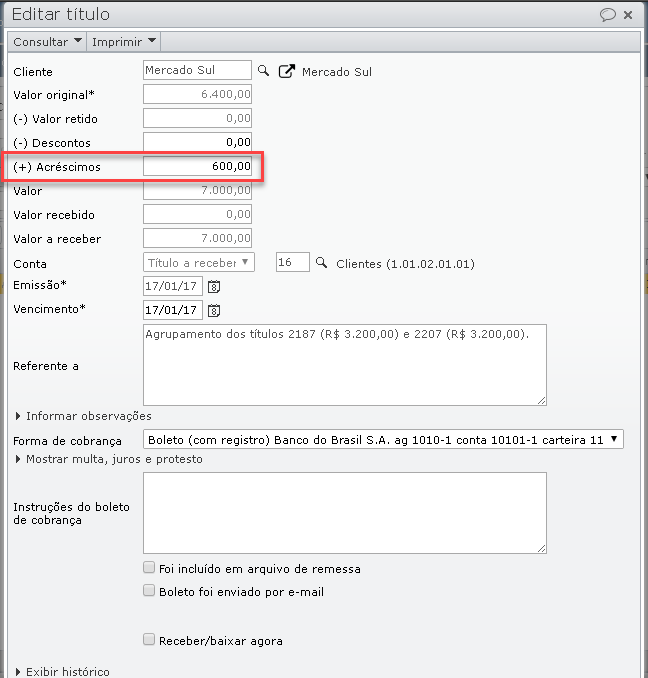
3) Criam-se as parcelas a receber. Essas parcelas têm o mesmo funcionamento dos adiantamentos: criamos parcelas, atendendo às novas renegociações e, à medida que são recebidas, desconta-se o valor do título original a receber.
a) Para criar as parcelas, vá ao menu “Ações > Novo adiantamento”.
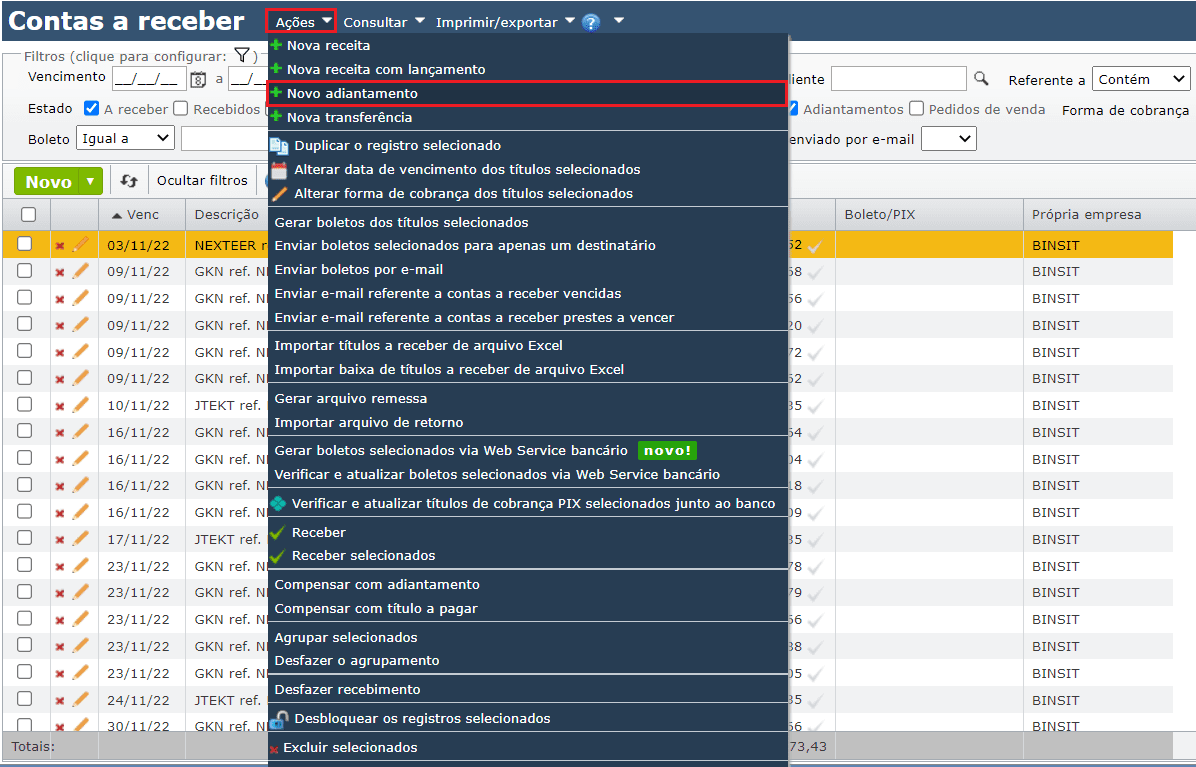
b) Insira o cliente e o valor da parcela.
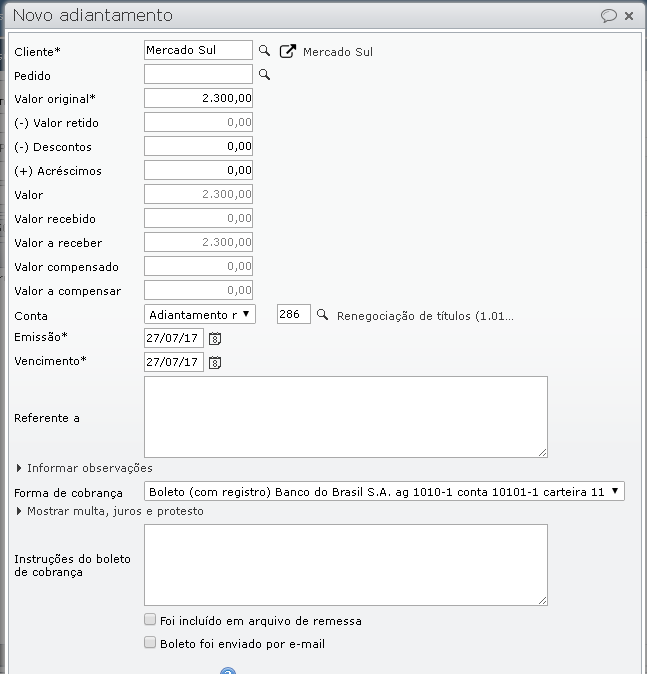
4) Recomenda-se criar uma conta contábil específica para essas operações.
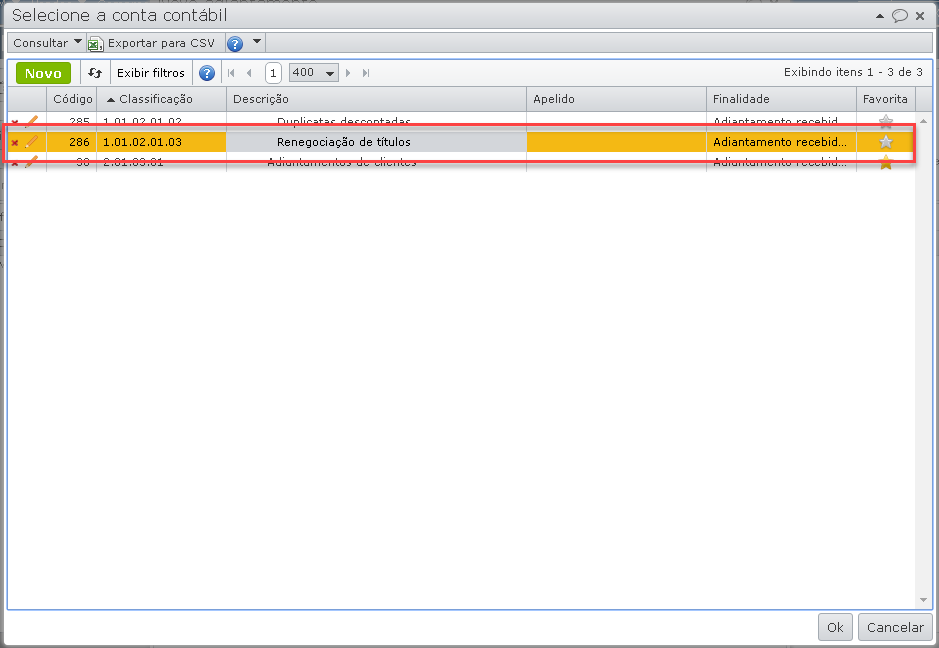
5) Caso a parcela se repita, com os mesmos dados e valores, marque a caixa de seleção “Repetir” e selecione a frequência desejada.
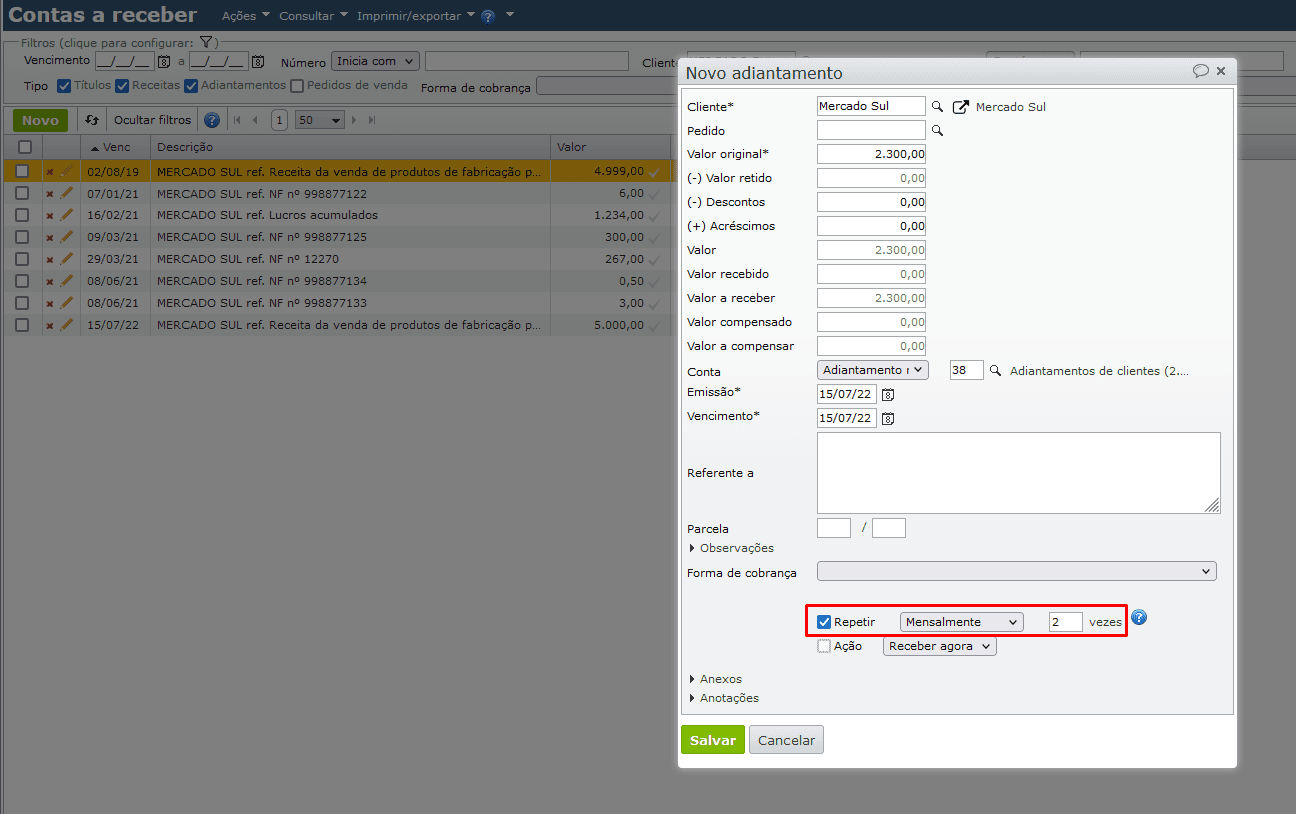
a) Após preencher os dados da nova parcela, clique em “Salvar”.
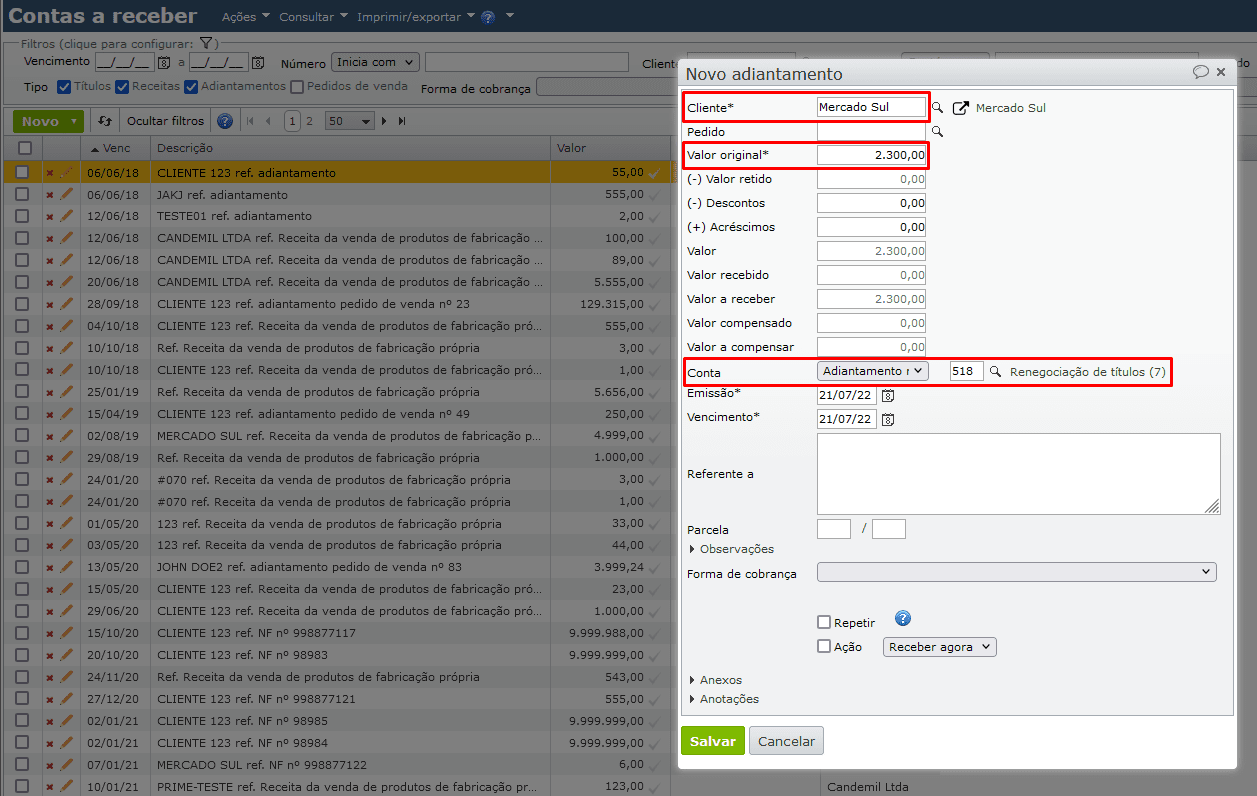
b) Neste exemplo, os títulos ficarão assim:
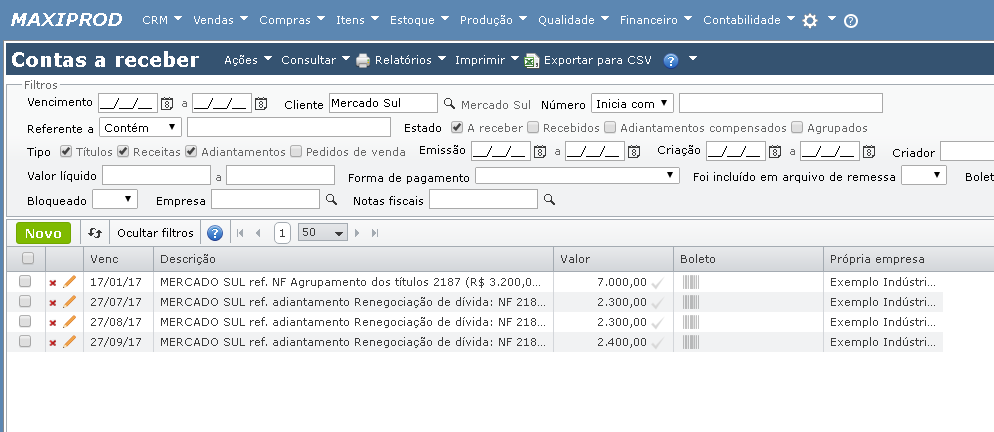
6) À medida que são recebidos os pagamentos das parcelas, estes são abatidos do título original, reduzindo a dívida do cliente. No exemplo abaixo, o cliente paga uma parcela.
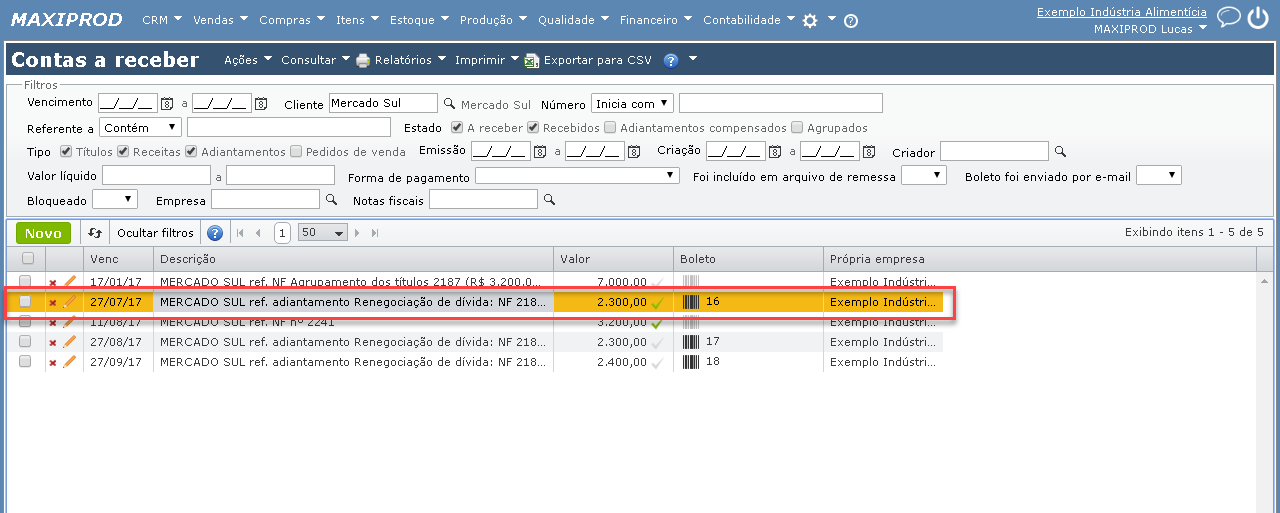
a) Compensamos este valor, selecionando o título original (a dívida que foi parcelada). Depois, vá ao menu “Ações > Compensar com adiantamento”.
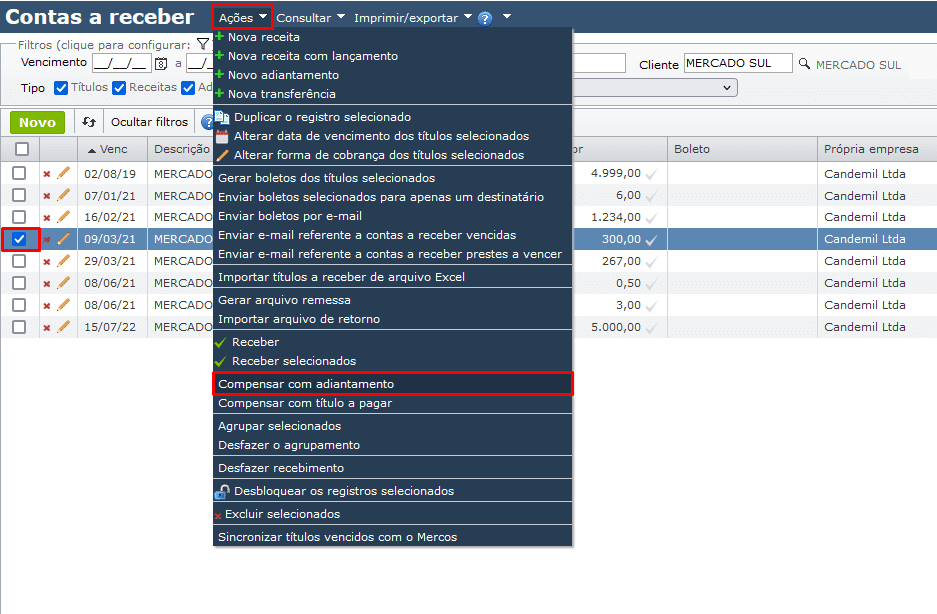
b) É aberta uma janela para a seleção dos adiantamentos feitos por esse cliente. Selecione a parcela paga e clique em “Compensar”.
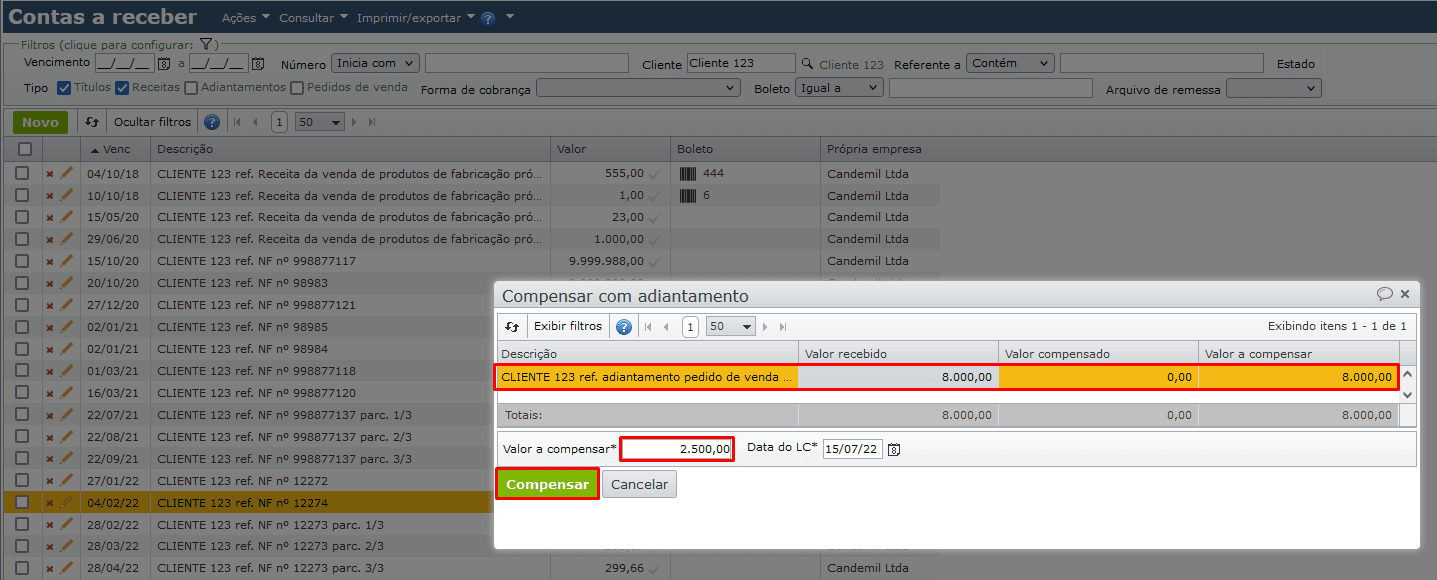
7) Ao final do processo, todas as parcelas estarão pagas e o título original integralmente compensado.
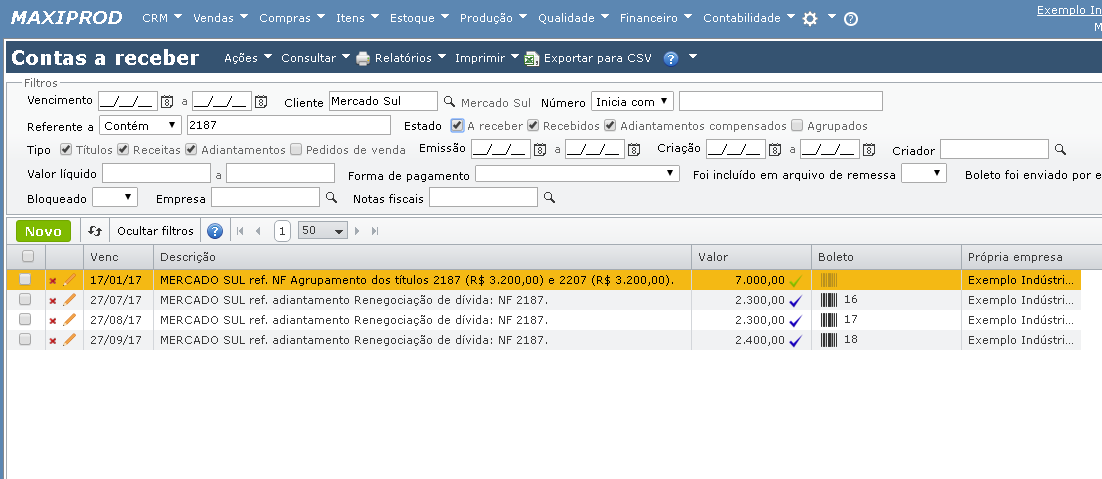
Como parcelar títulos?
Para fazer um novo parcelamento de um título ainda não liquidado pelo seu cliente:
1) Entre no menu “Financeiro> Contas a receber”, e selecione o título que deseja parcelar.
2) Vá para “Ações > Parcelar”:
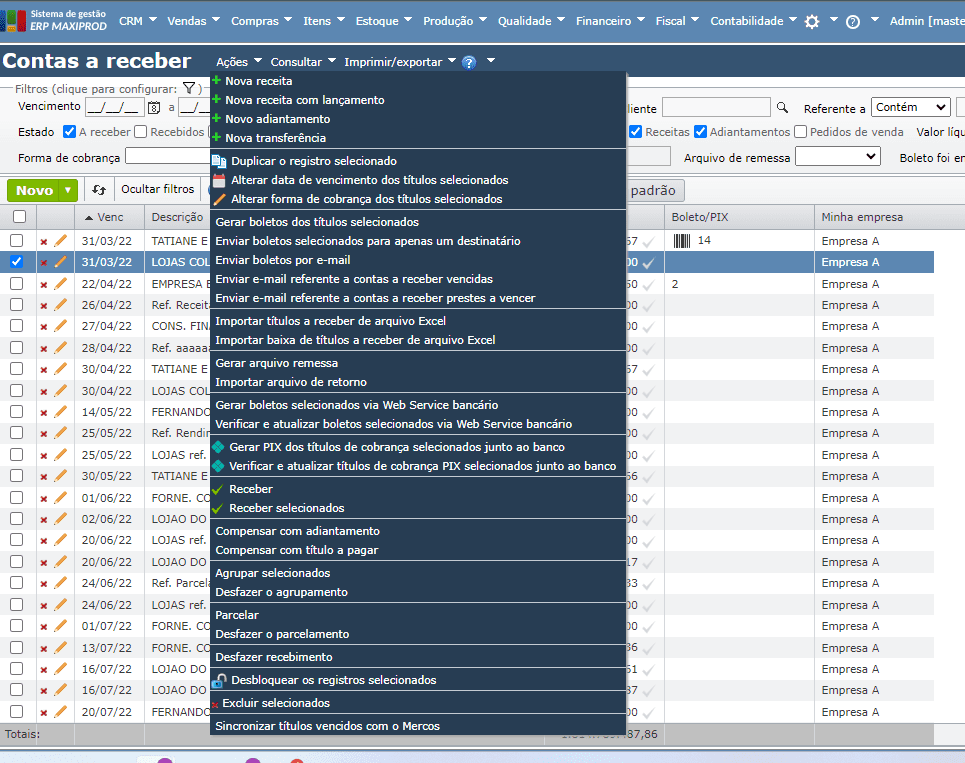
Importante! O sistema só permite o parcelamento de um único título. Se for necessário parcelar mais de um título, realize primeiro o processo de “Agrupar selecionados” e faça o parcelamento a partir dele.
3) É aberta uma janela com os dados do título selecionado. Informe a nova “Condição de pagamento”, por exemplo- 30/60/90, gerando 3 novas parcelas do título:
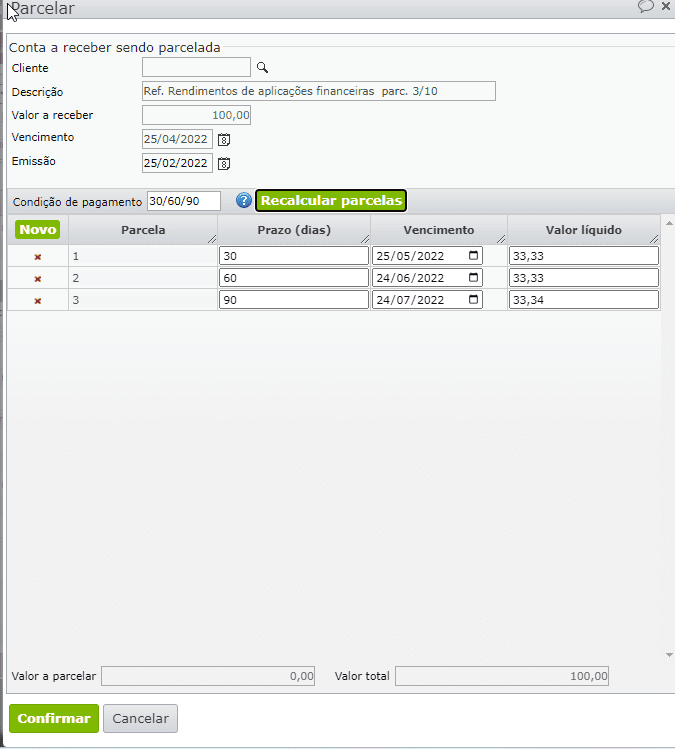
4) Após ajustar os valores das novas parcelas, clique em “Confirmar”. Serão gerados os novos títulos no estado “A Receber”, e o título original irá para o estado “Parcelado”:
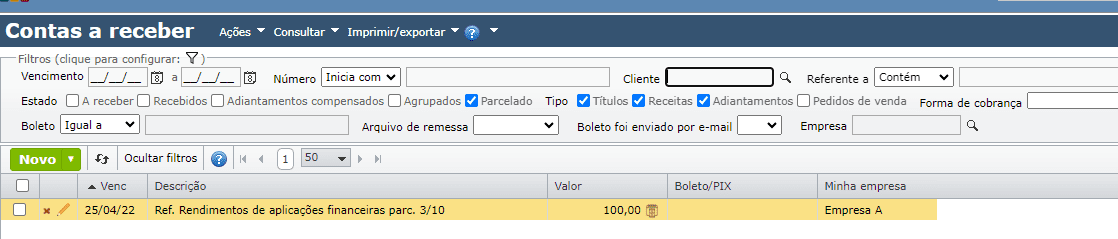
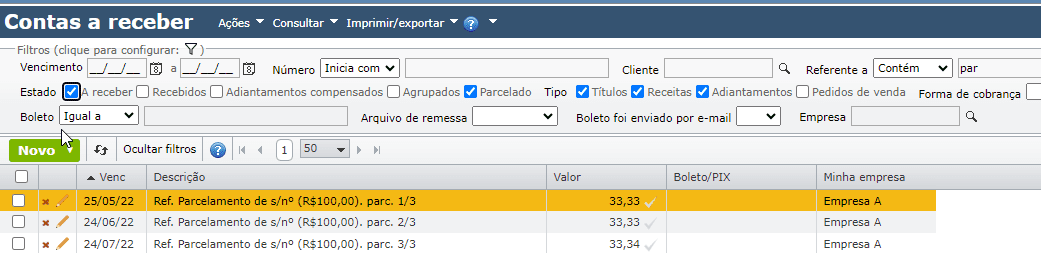
5) Como desfazer parcelamentos:
a) Para reverter o processo, selecione o título no estado “Parcelado” e clique em “Ações> Desfazer o parcelamento”:
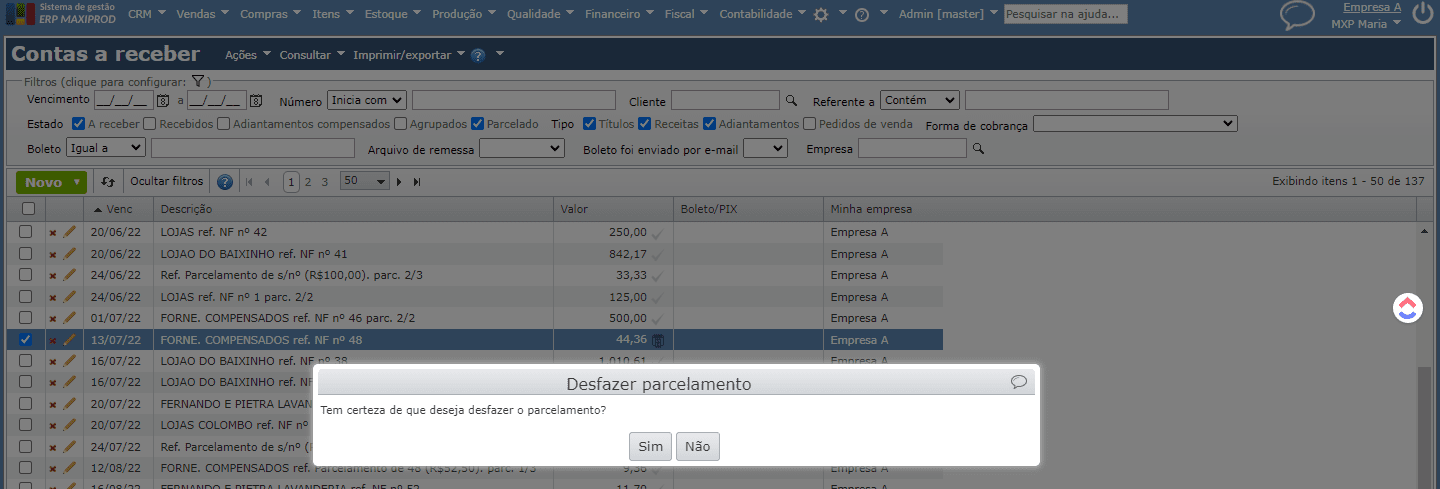
b) O título voltará para o estado original e os títulos gerados após o parcelamento serão excluídos.
Contas a receber detalhadas por receita
As contas a receber detalhadas por receita informam a fonte de cada receita:
a) De que tipo de venda vem as receitas: venda de fabricação própria ou de produtos revendidos? Qual delas oferece maior receita?
b) Existem outras fontes de receita, além da venda de produtos?
Exemplo:
1) Vá ao menu “Financeiro > Contas a receber detalhadas por receita”.
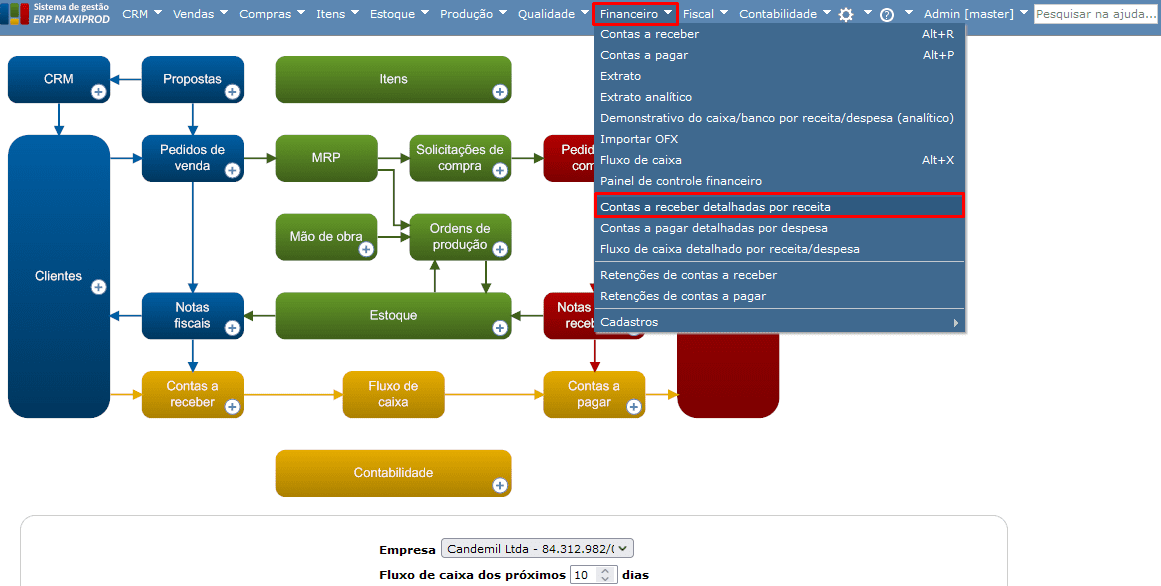
2) Além das colunas comuns à tela de contas a receber, existem as colunas “Conta destino” e “Item do pedido de venda”.
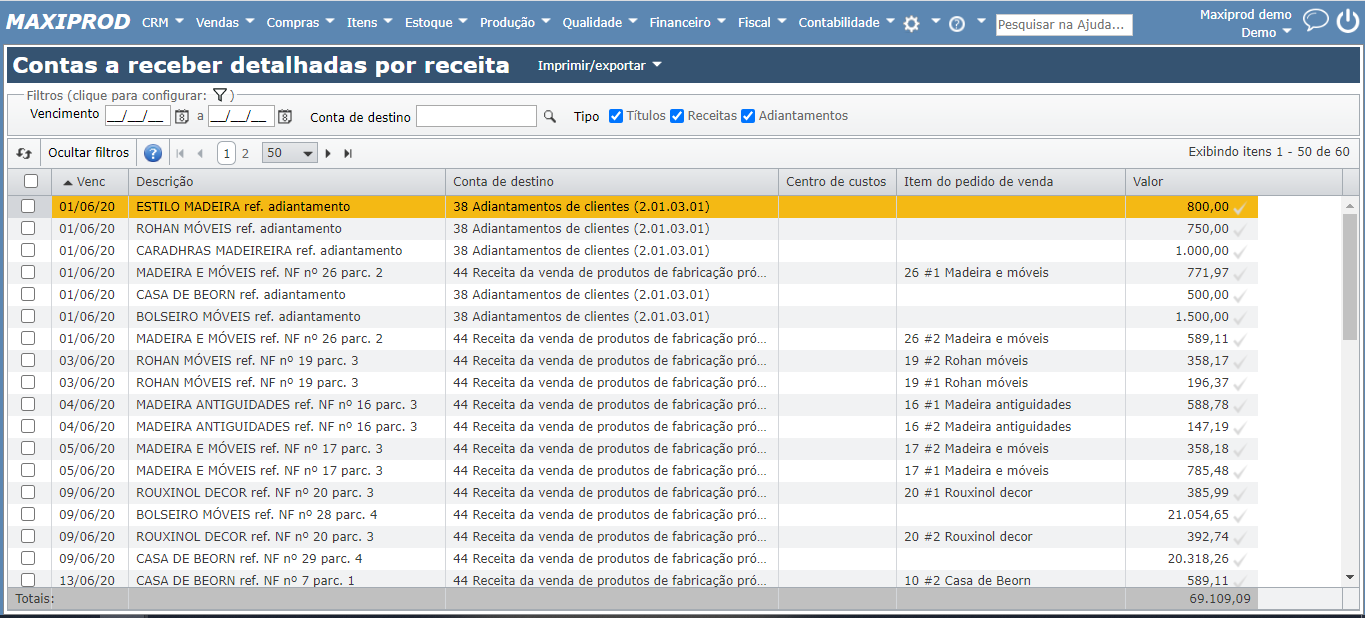
3) A coluna “Conta destino” exibe a conta de origem da receita: se foi uma receita de venda de produtos ou serviços, ou uma receita bancária, ou um adiantamento de cliente, entre outras.
4) A coluna “Item do pedido de venda” mostra o item do pedido de venda responsável pela receita. Diferentemente da tela de contas a receber, as contas na tela de detalhamento são separadas por parcelas e por itens dos pedidos de venda:
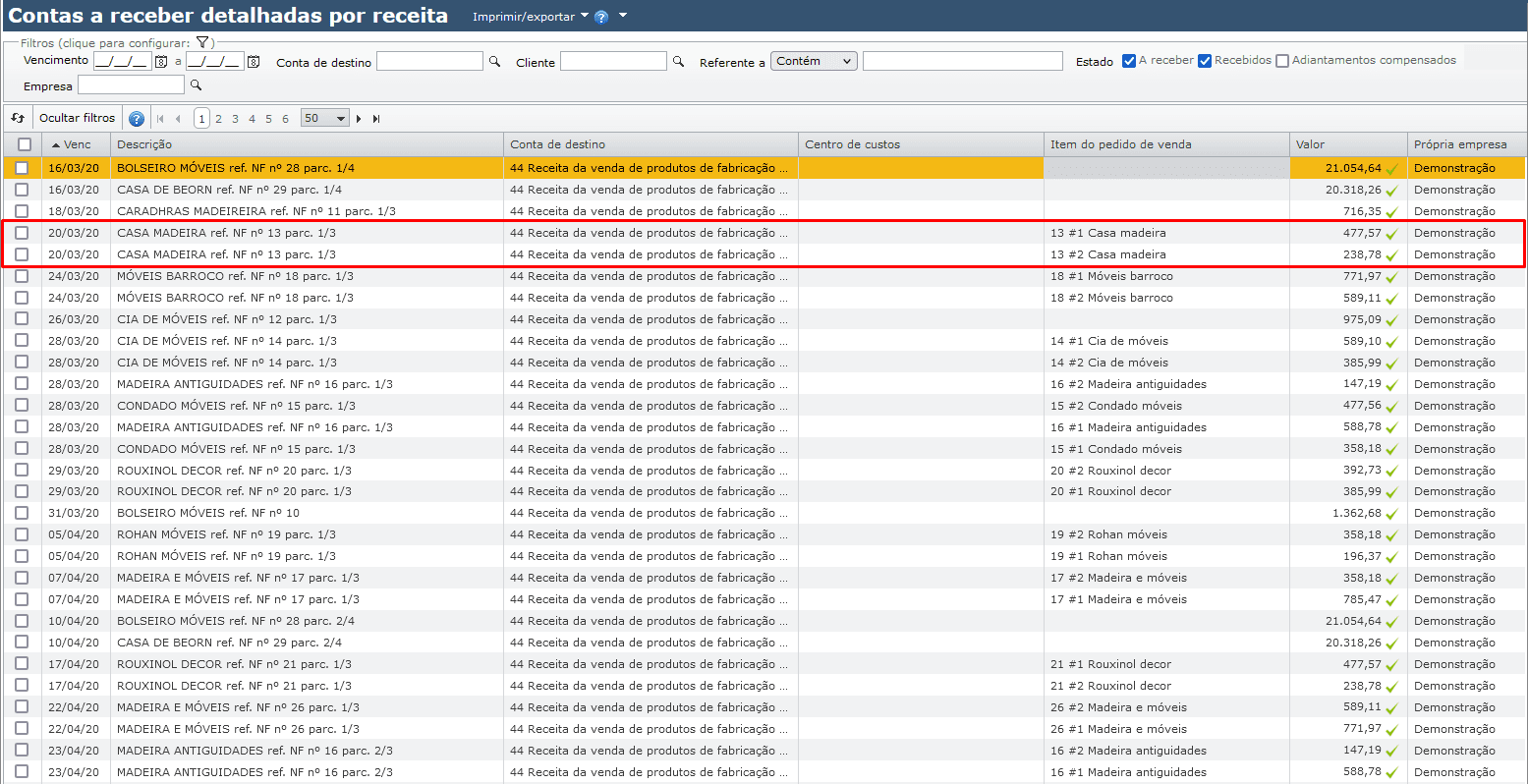
5) Na imagem acima, a NF 13 gerou a parcela 1, que resulta de dois itens do pedido de venda 13.
Assista ao tutorial disponível no Youtube sobre Contas a Receber detalhadas por receita:
Dúvidas sobre Contas a receber
1) Como visualizar as contas a receber de uma empresa ou todas empresas do assinante?
As telas com as grades de contas a receber tem um filtro “Empresa”, que na realidade corresponde à “Minha empresa” do assinante. Se este filtro não é preenchido, então são mostradas as contas a receber por todas as empresas do assinante.
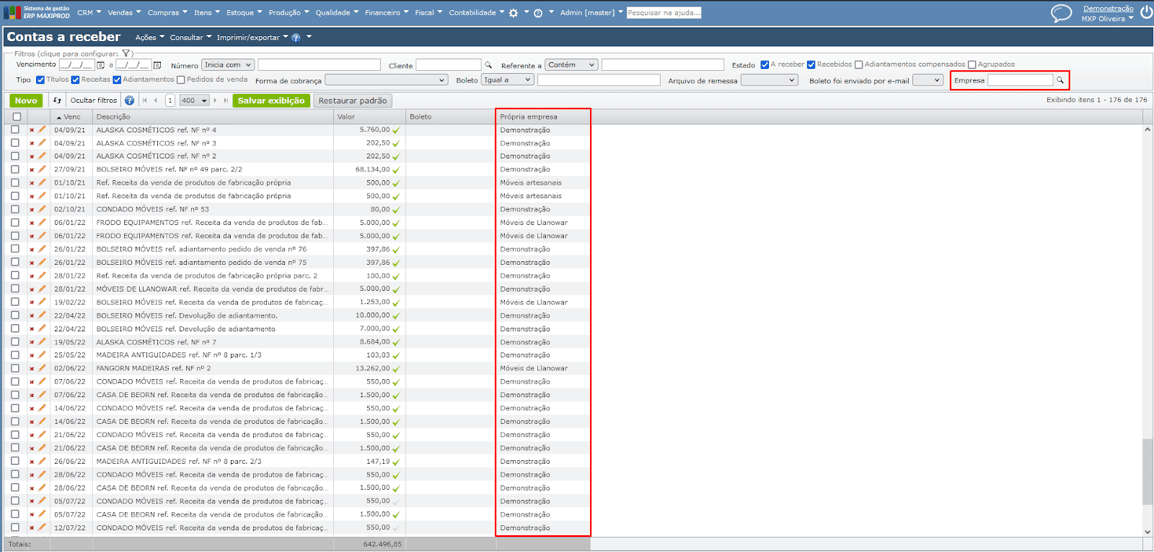
Se é preenchido com uma empresa, então são mostradas as contas a receber só dessa empresa.
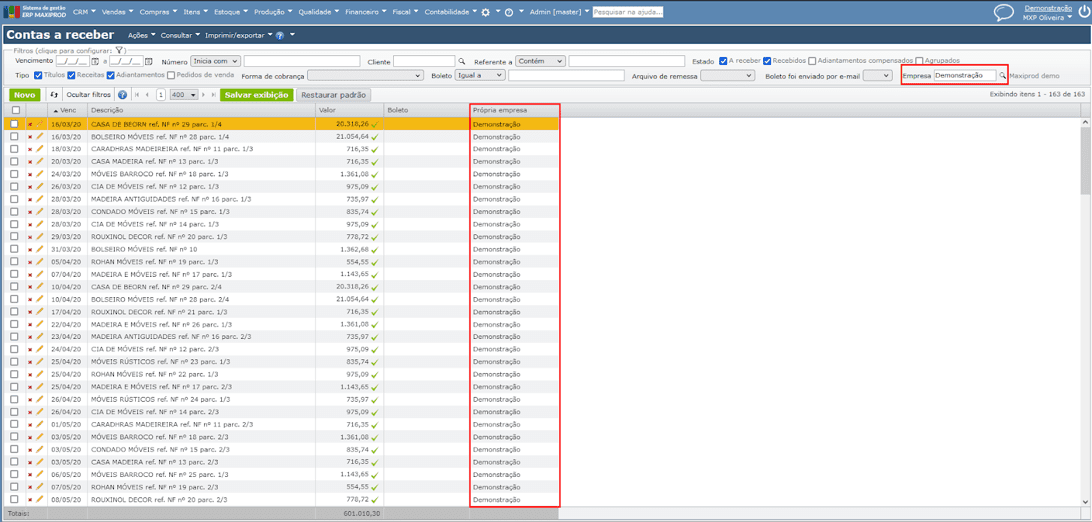
Contas a receber por cliente/fornecedor ou grupo de clientes/fornecedores
1) No cadastro de um cliente ou fornecedor há uma caixa de seleção “Empresa faz parte do grupo”. Se esta caixa de seleção está marcada, então aparece um caixa de seleção que permite a seleção de uma empresa já cadastrada, que identifica o grupo ao qual pertence o cliente ou fornecedor.
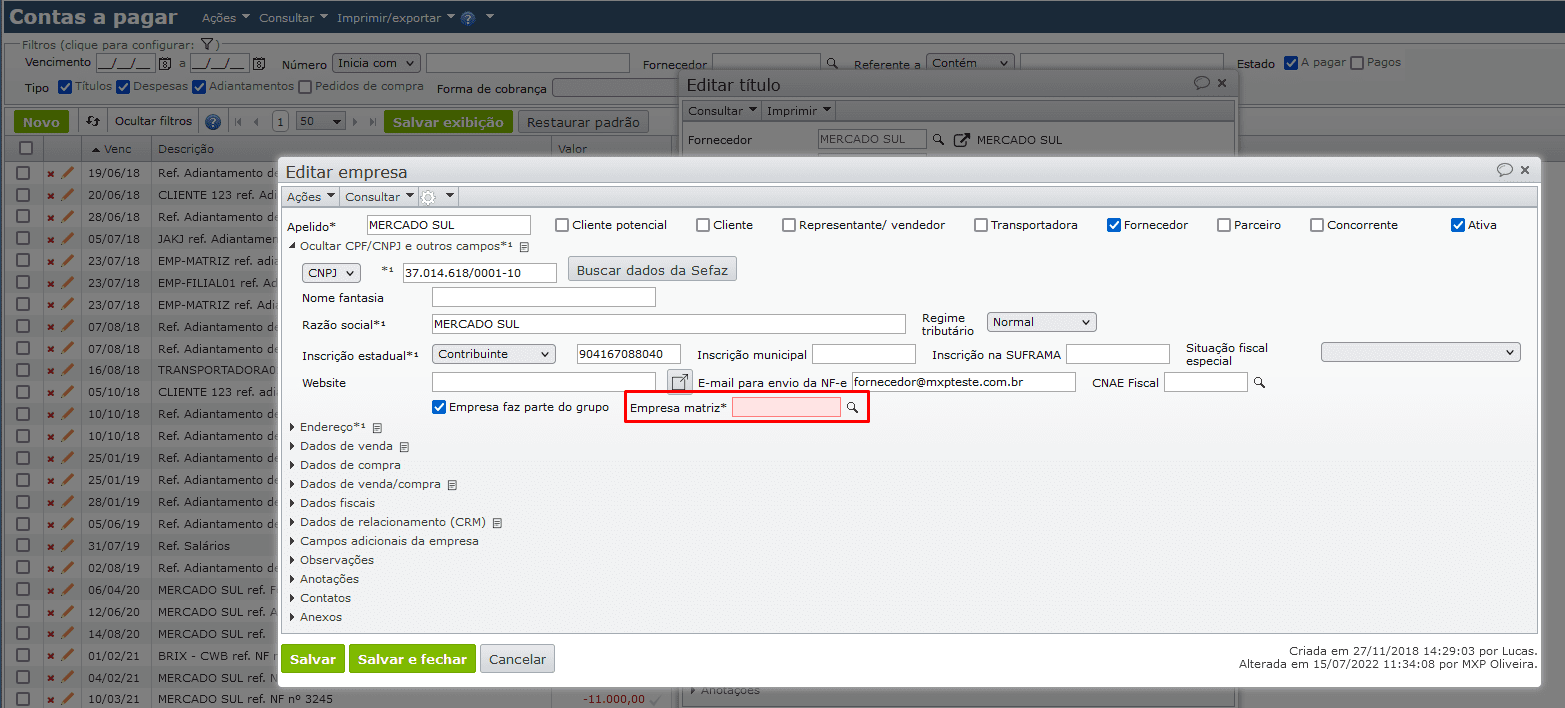
Isto permite:
- Agrupar títulos a receber das empresas do grupo do cliente;
- Indicar a empresa definida como “grupo” para ver as contas a receber de todos os clientes que pertencem a esse grupo;
- Compensar títulos de uma empresa do cliente com títulos de outra empresa cliente do mesmo grupo.
2) Essa indicação do grupo de empresas tem várias utilidades. Por exemplo, nas telas que exibem as contas a receber há um filtro “Cliente” ou “Cliente (grupo)” que pode:
- Ficar em branco: exibindo as contas de todos clientes;
- Receber uma empresa-grupo: exibindo as contas a receber de todas empresas clientes que pertencem a esse grupo;
- Receber uma empresa (normal, não-grupo): exibindo as contas a receber apenas dessa empresa.
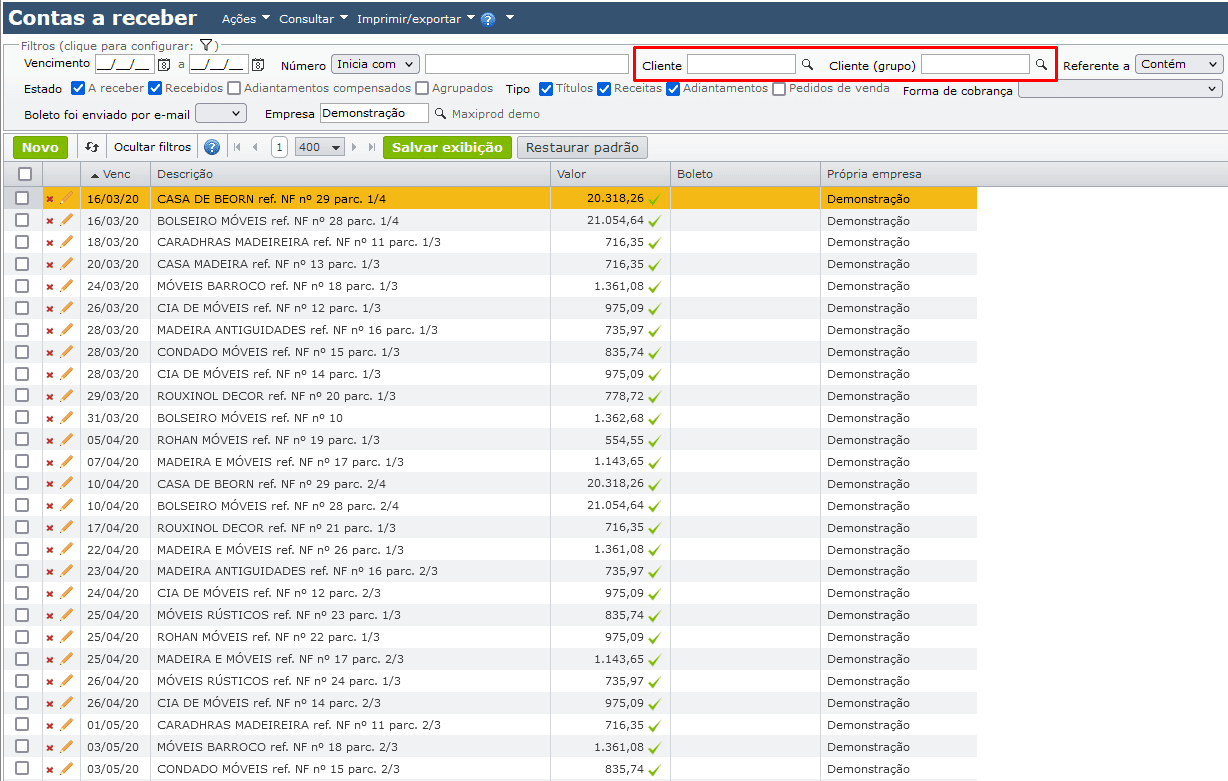
Veja também: